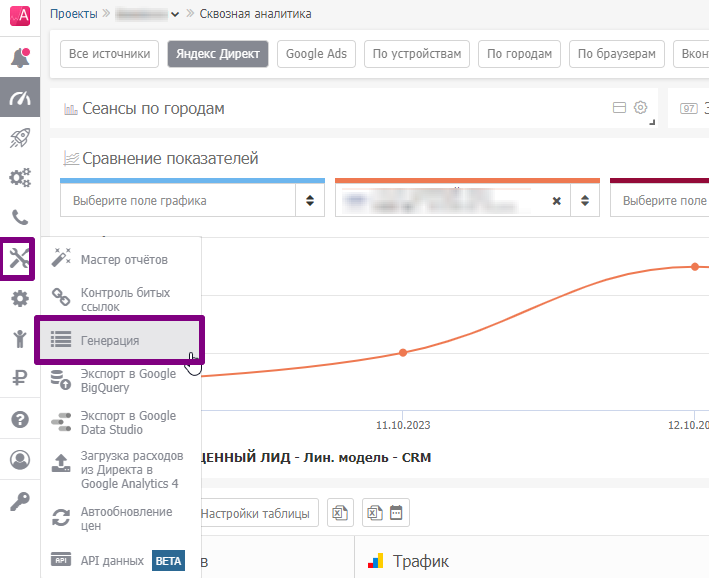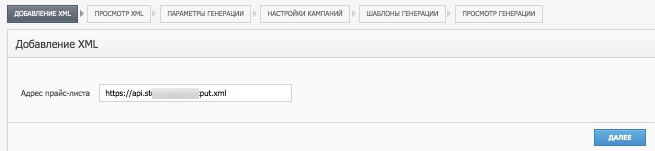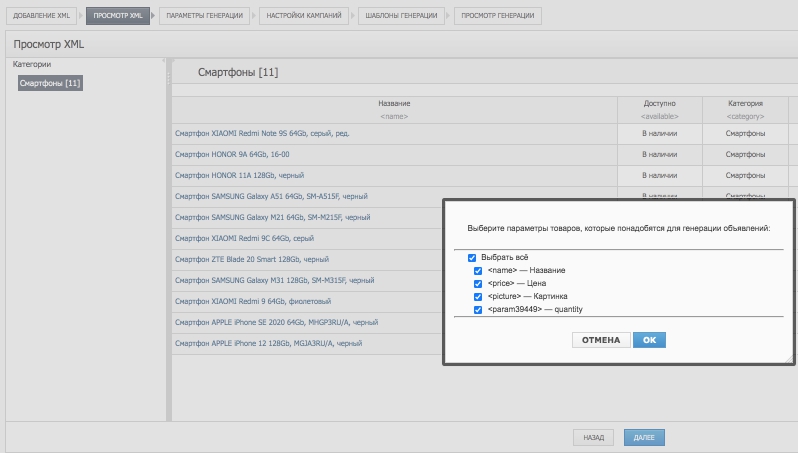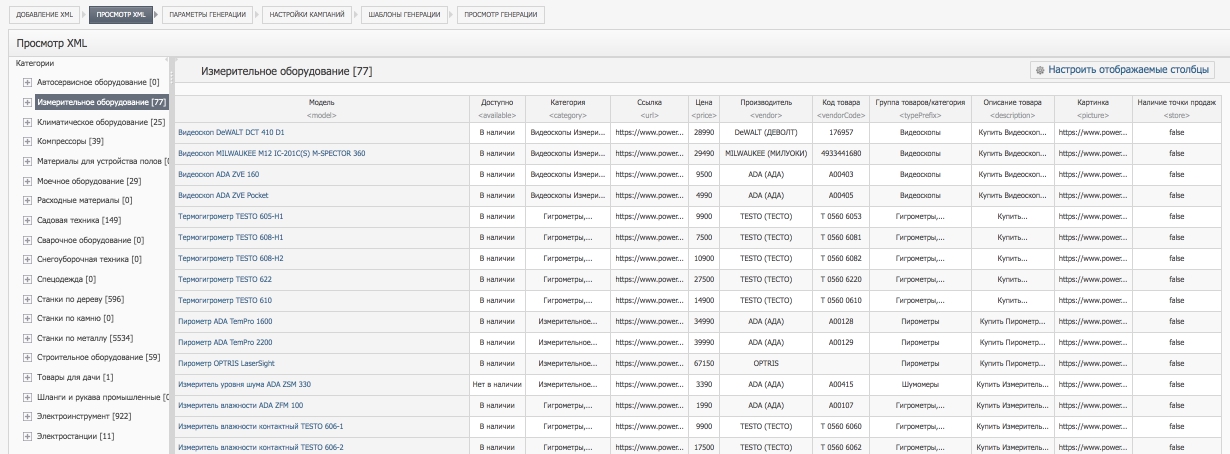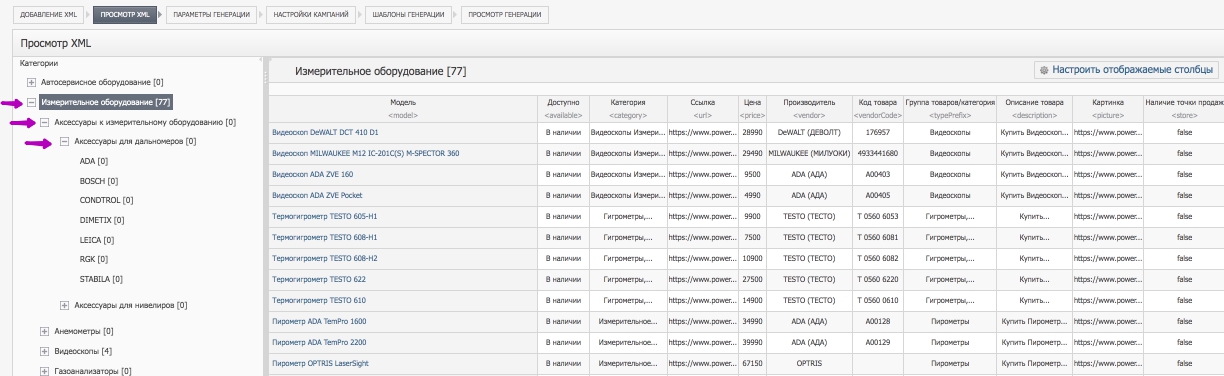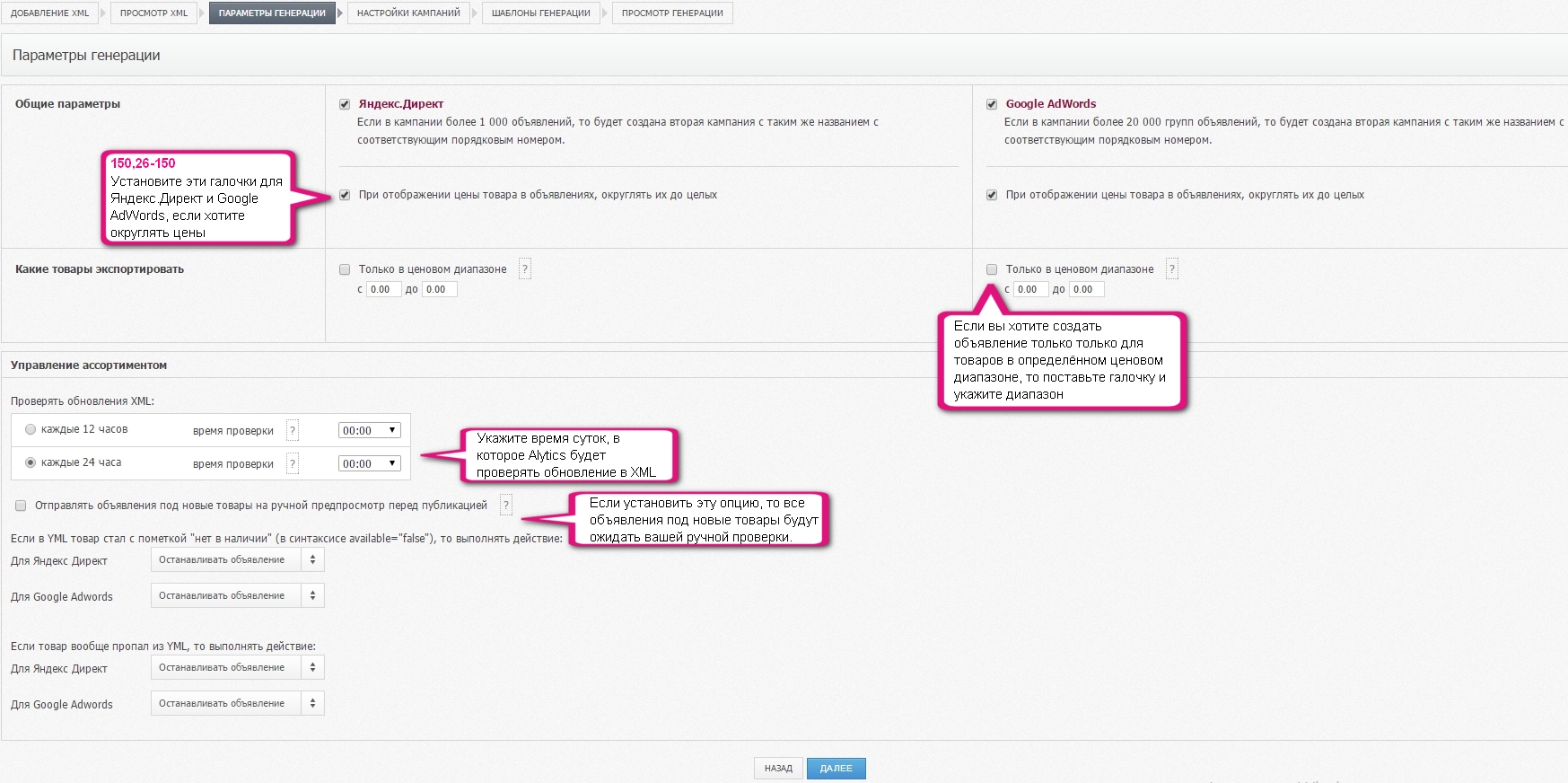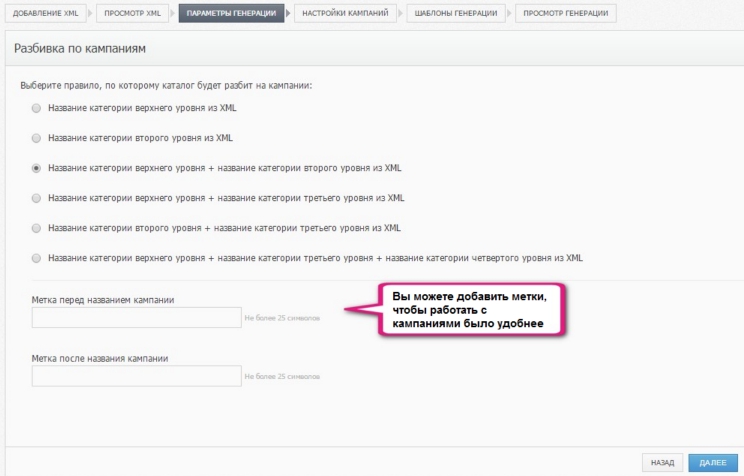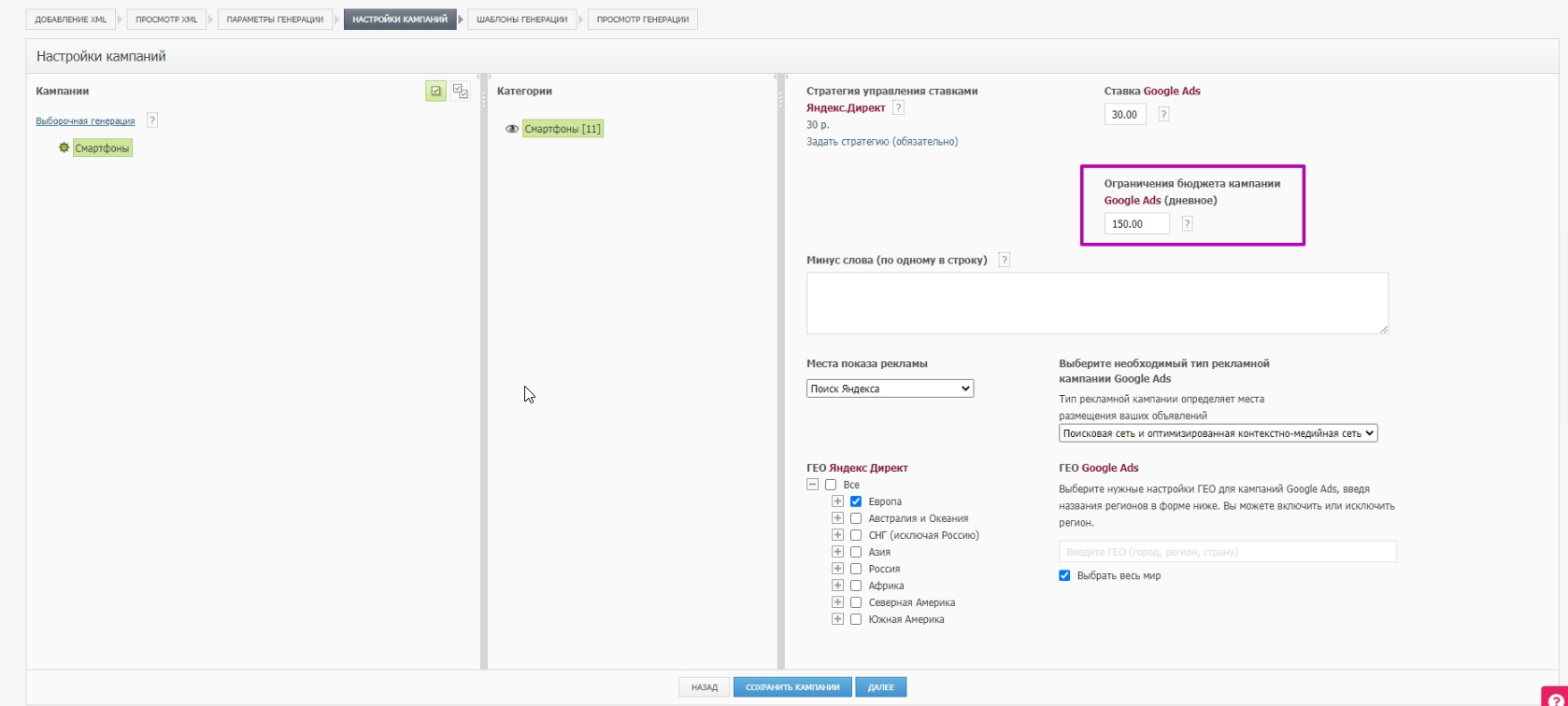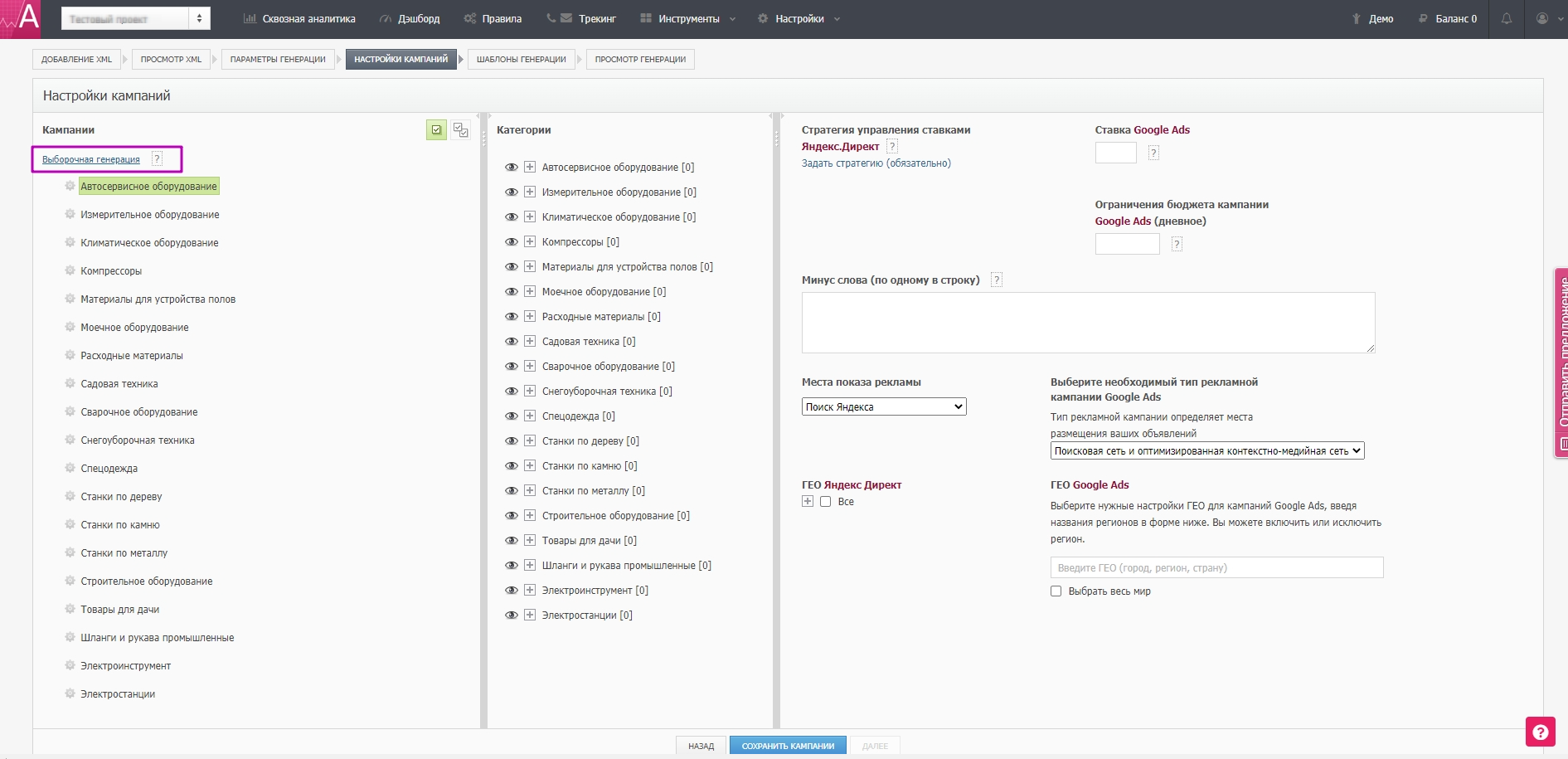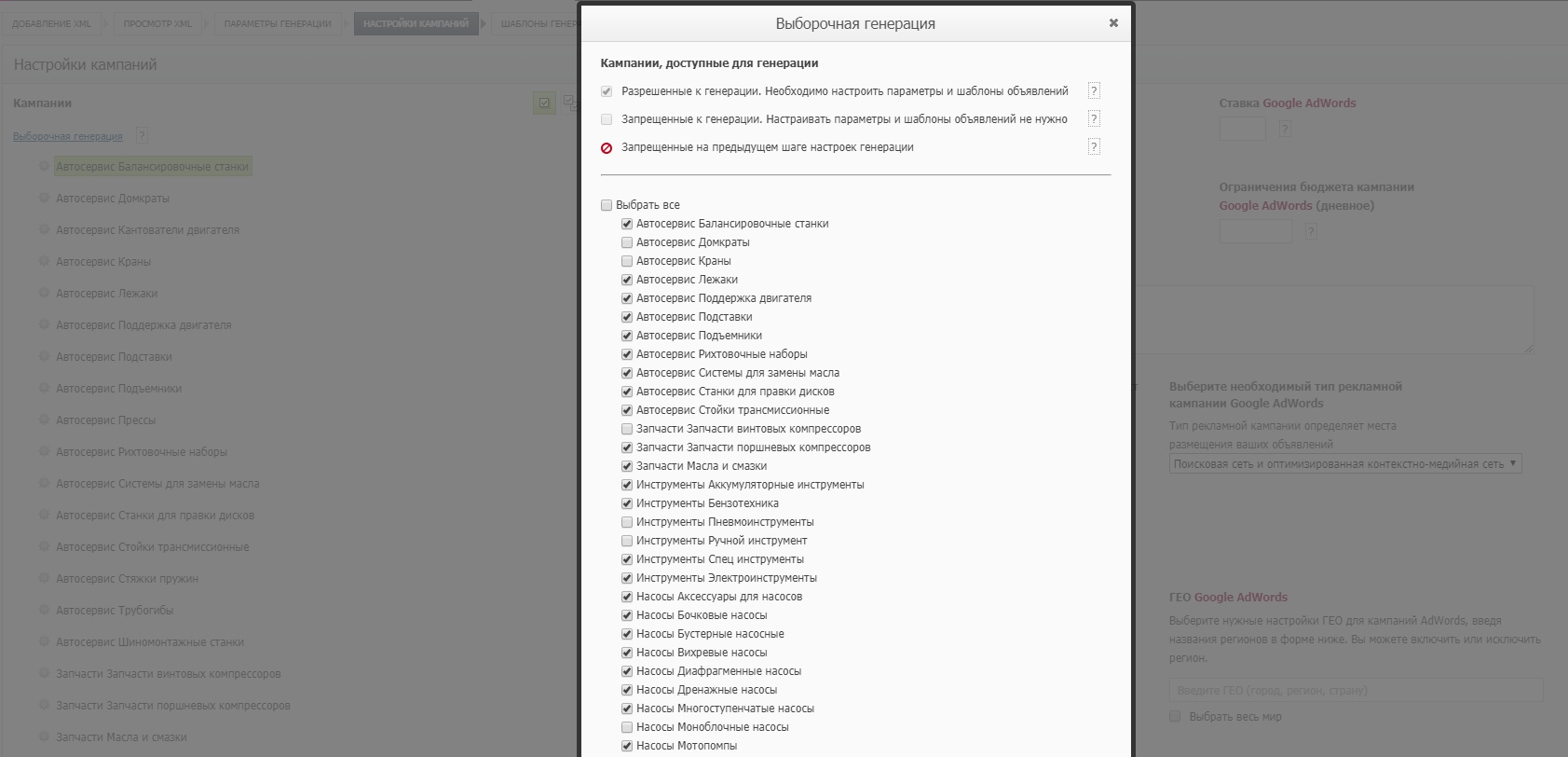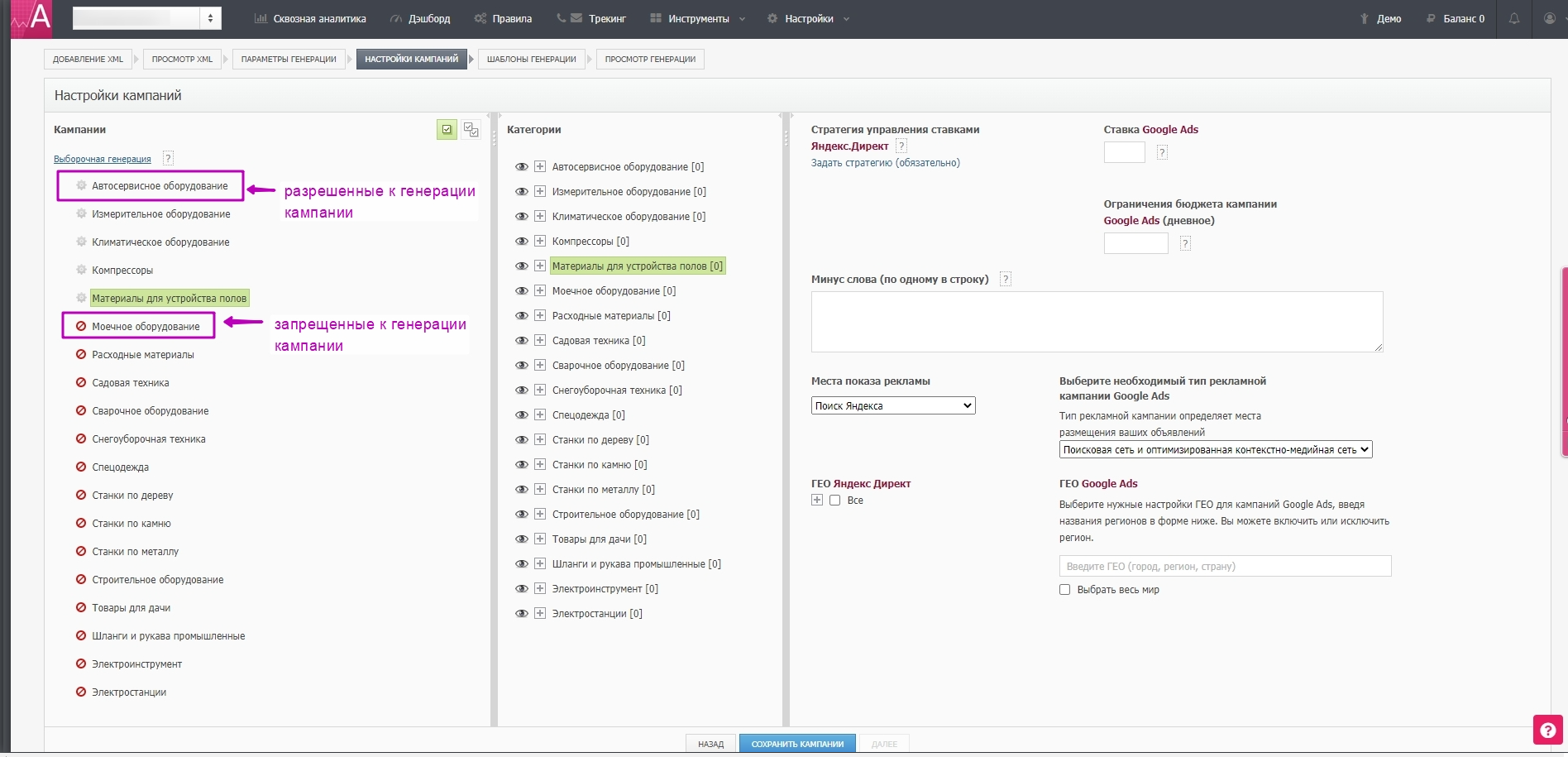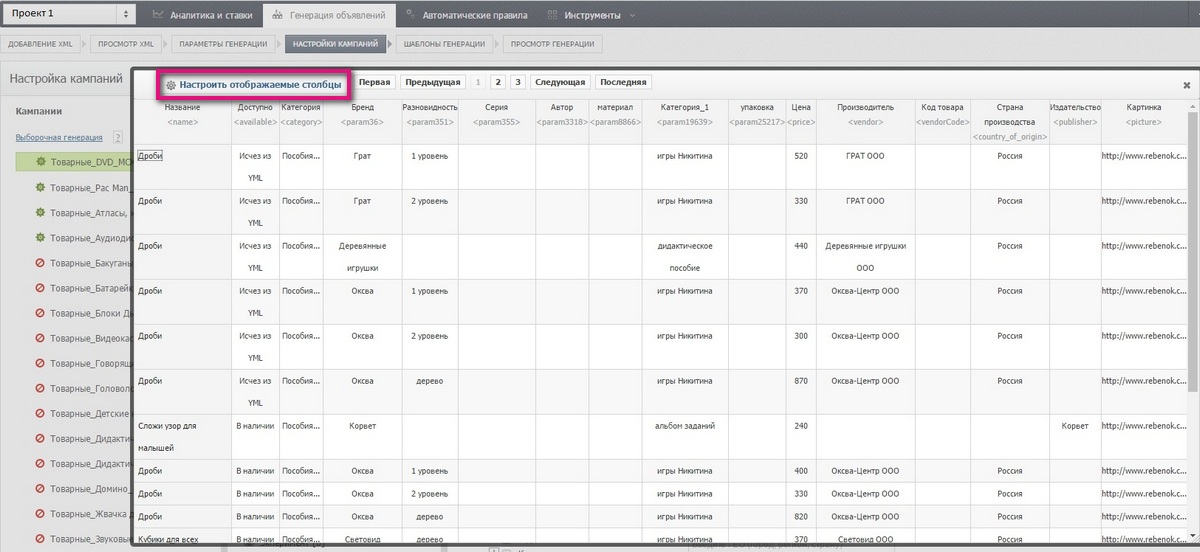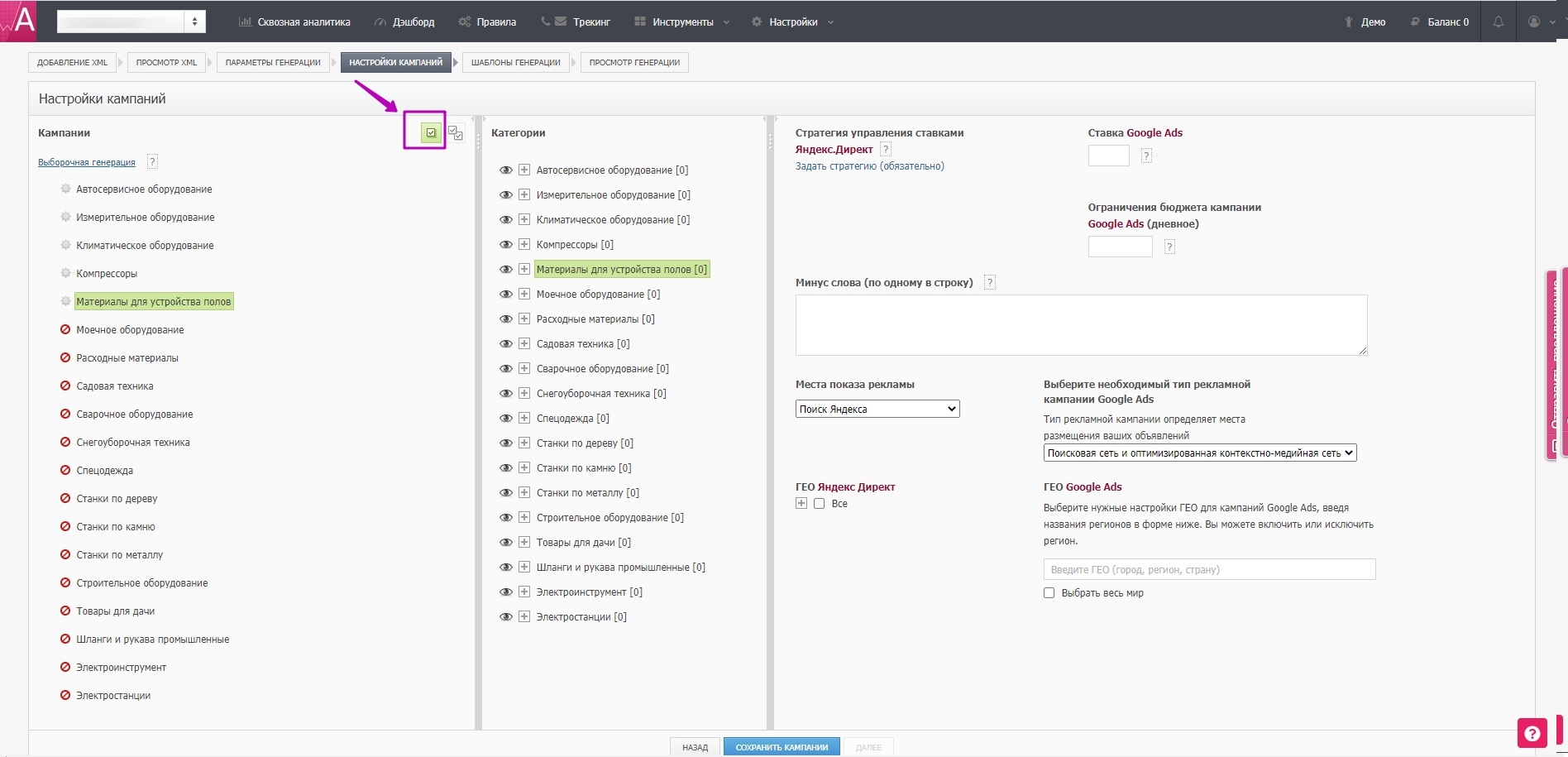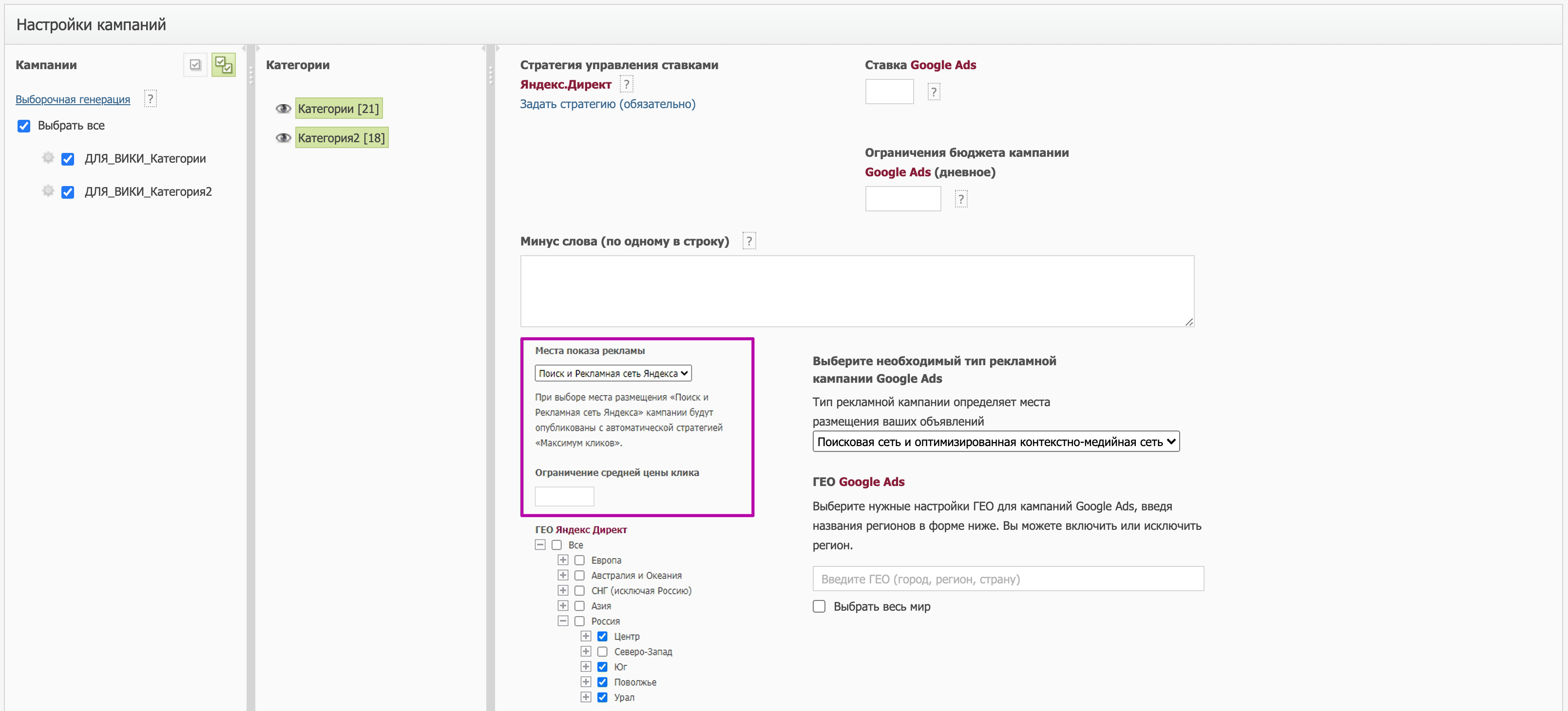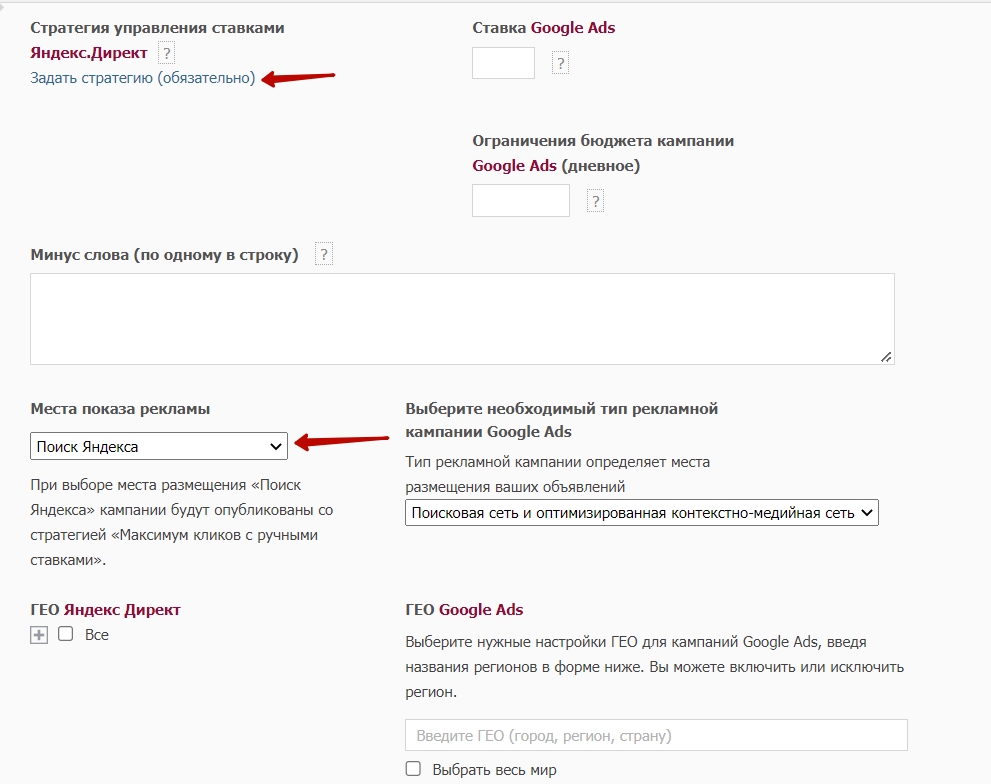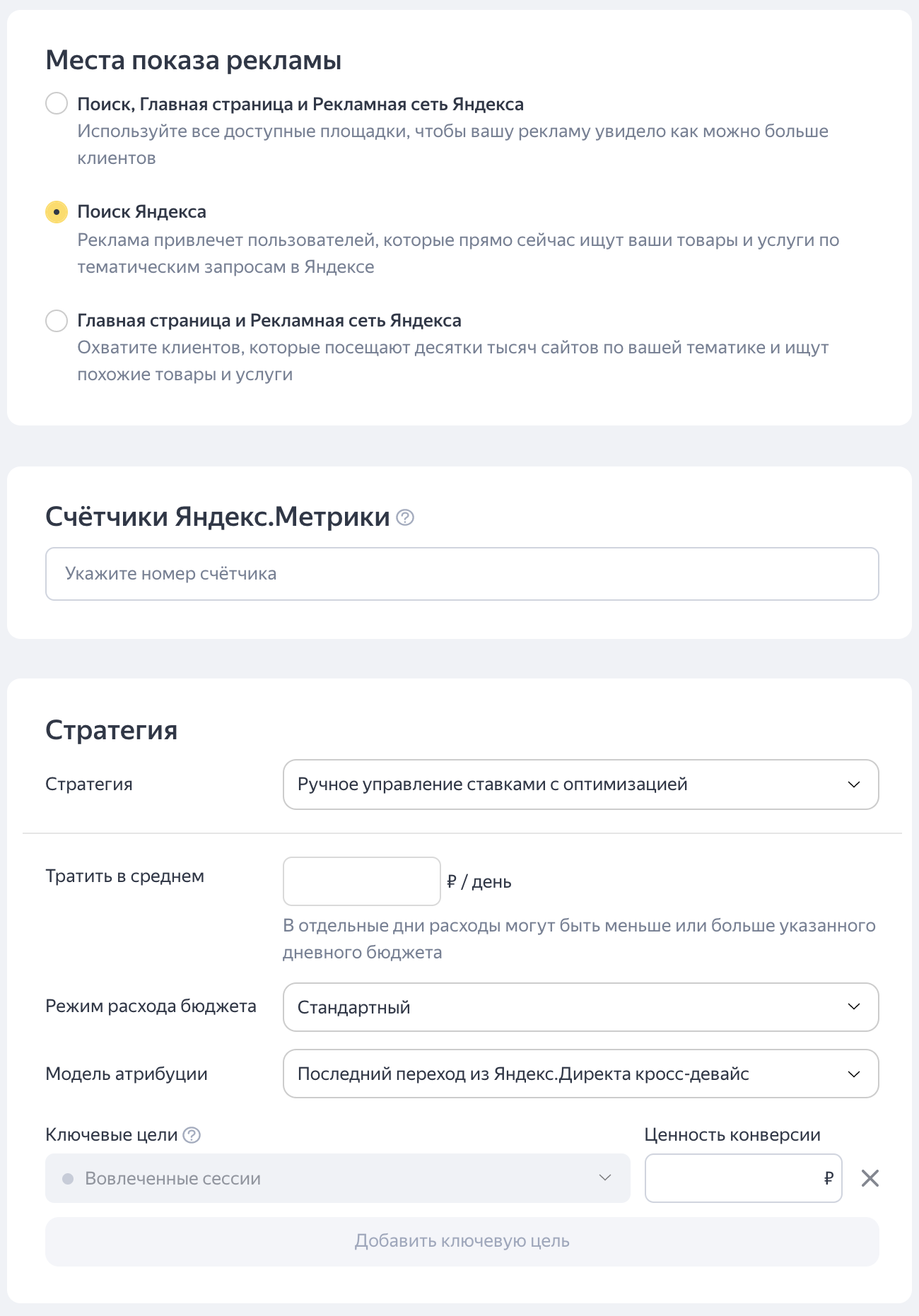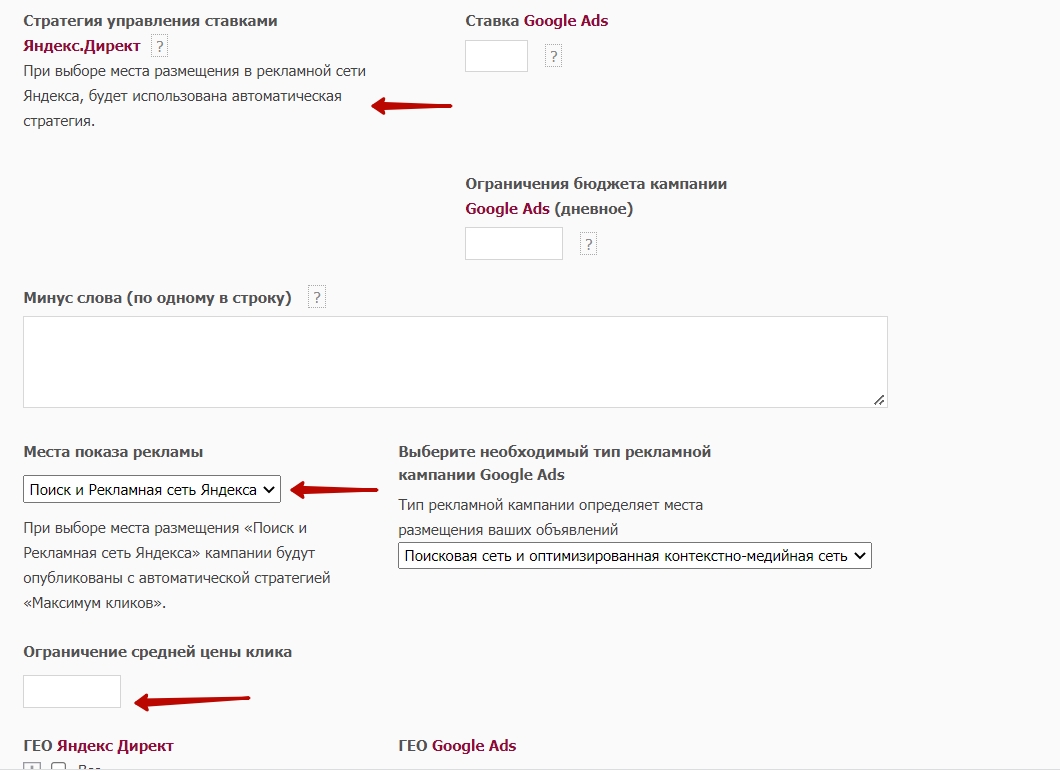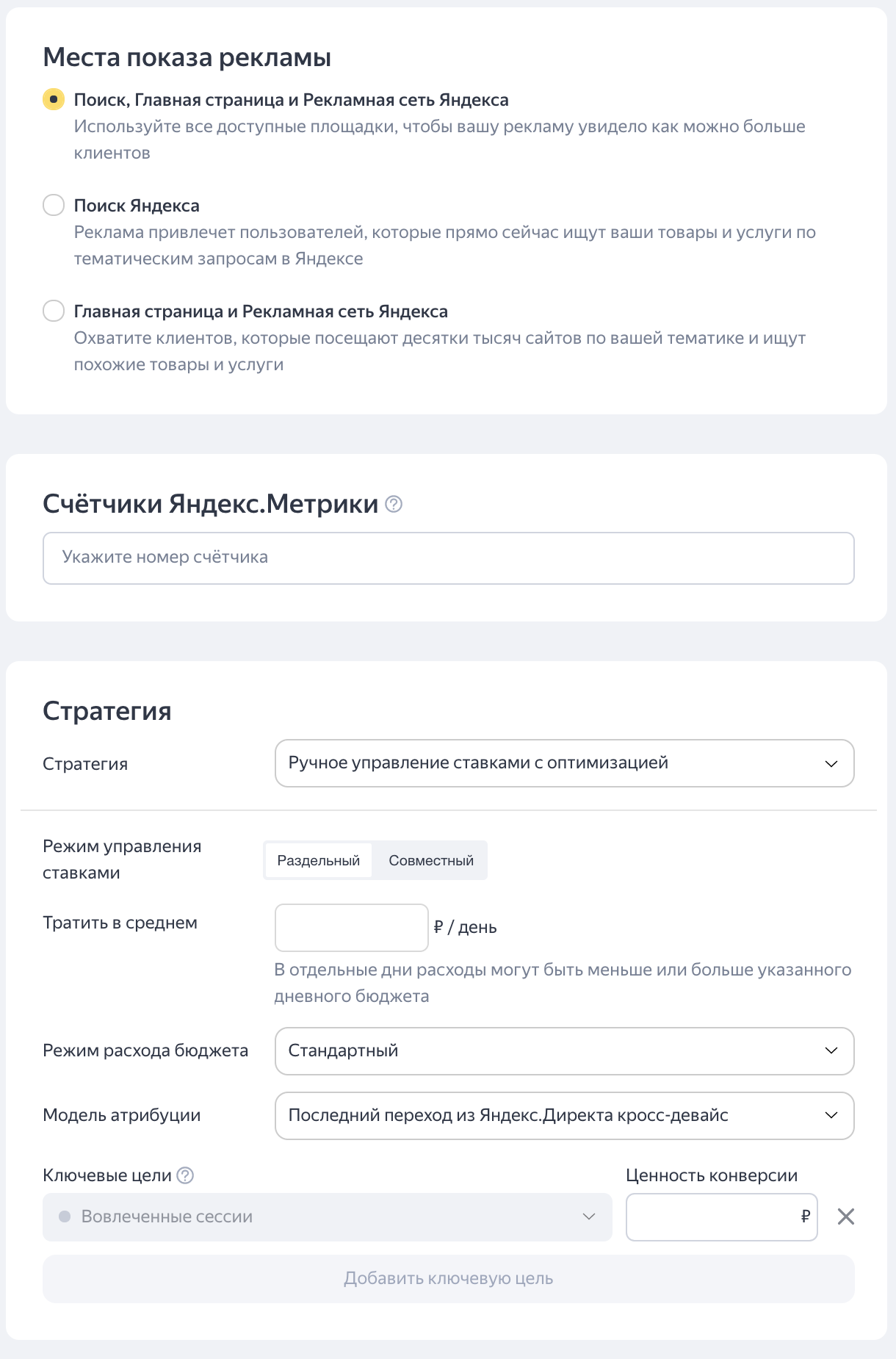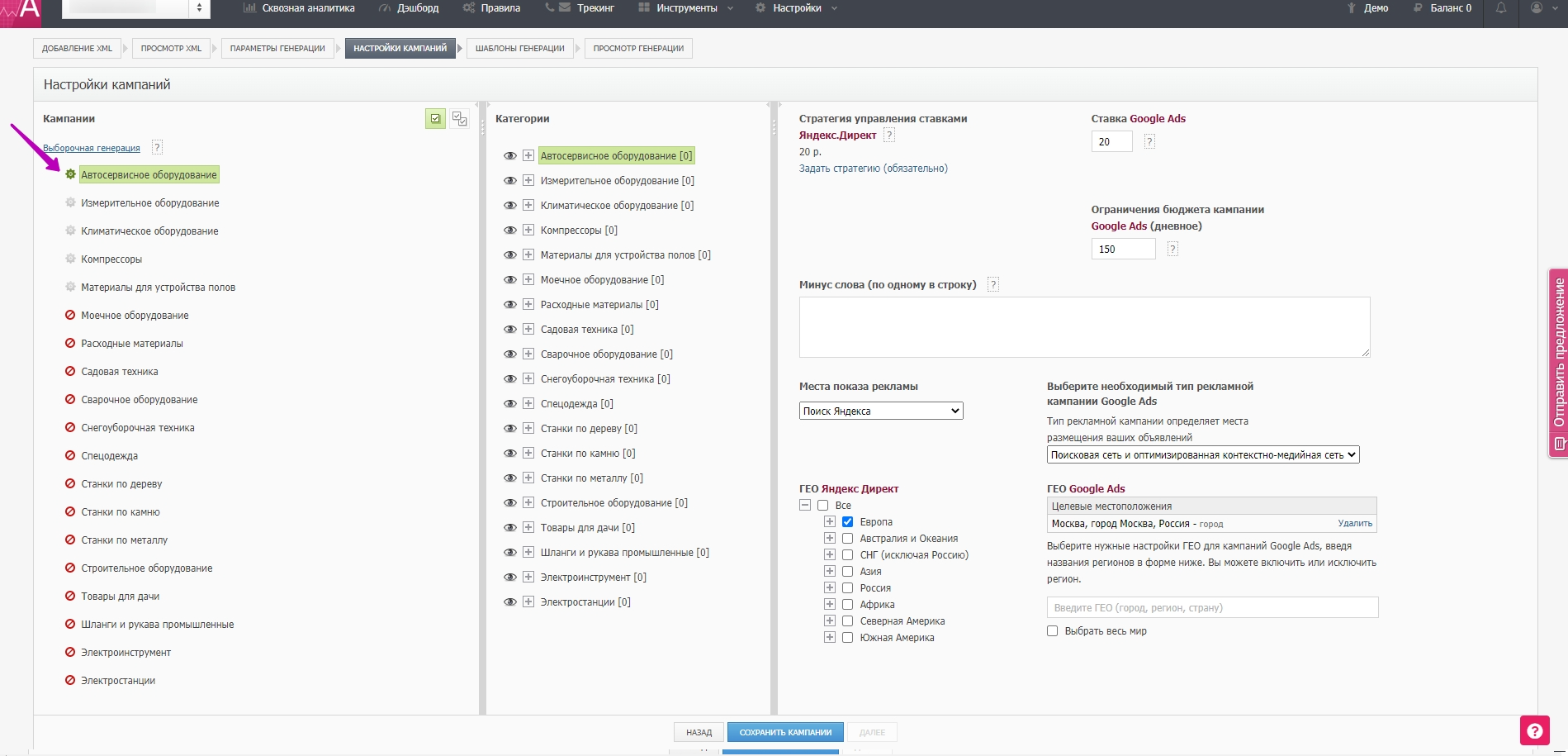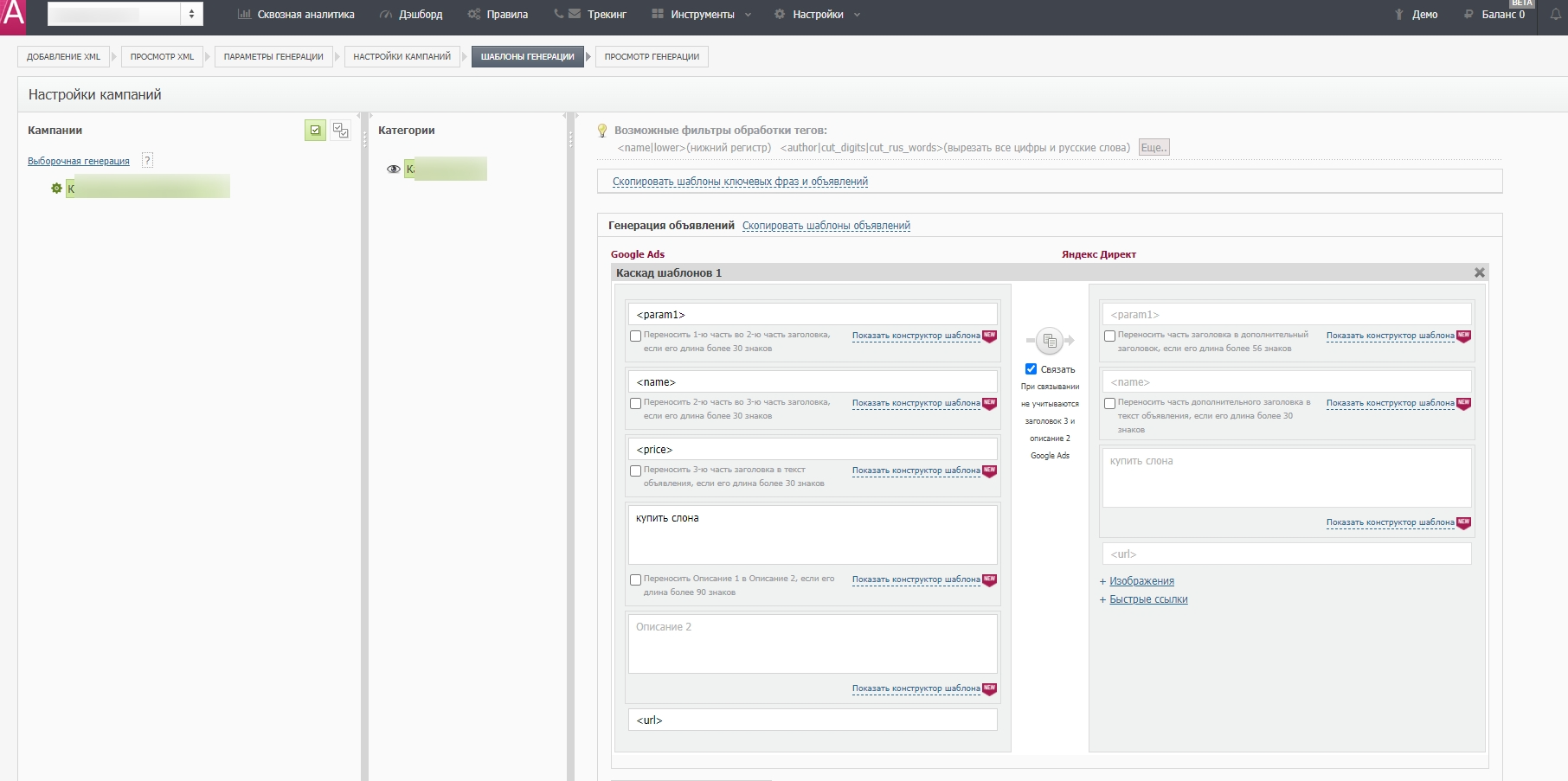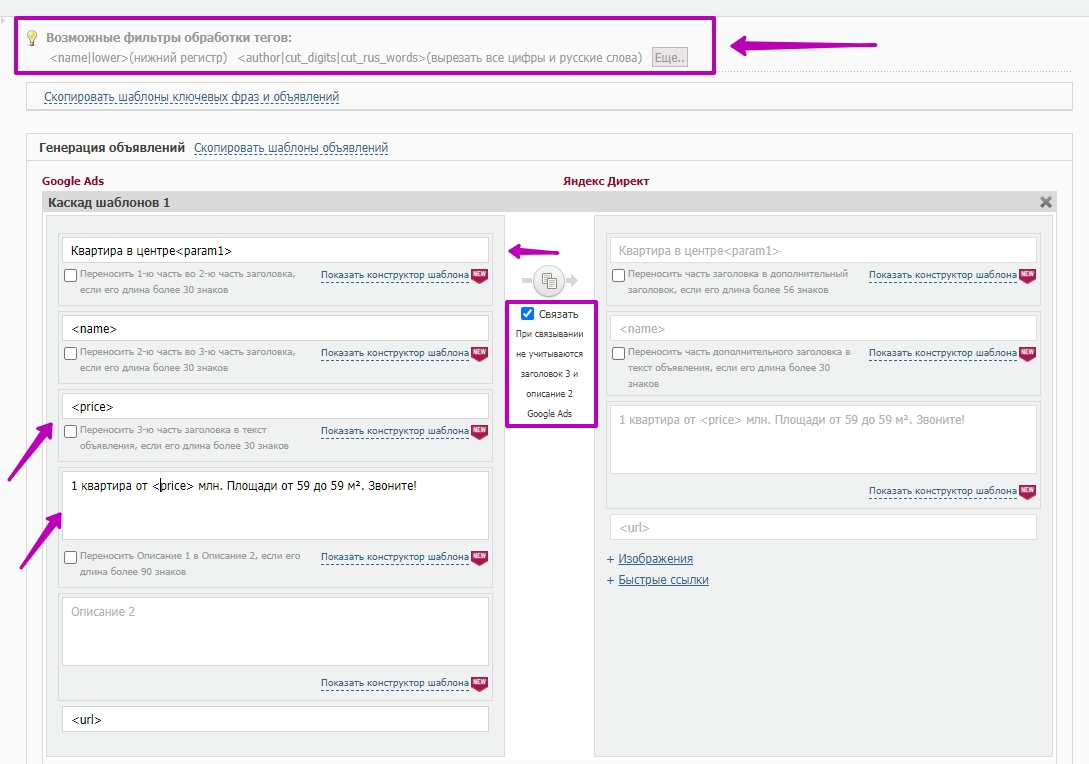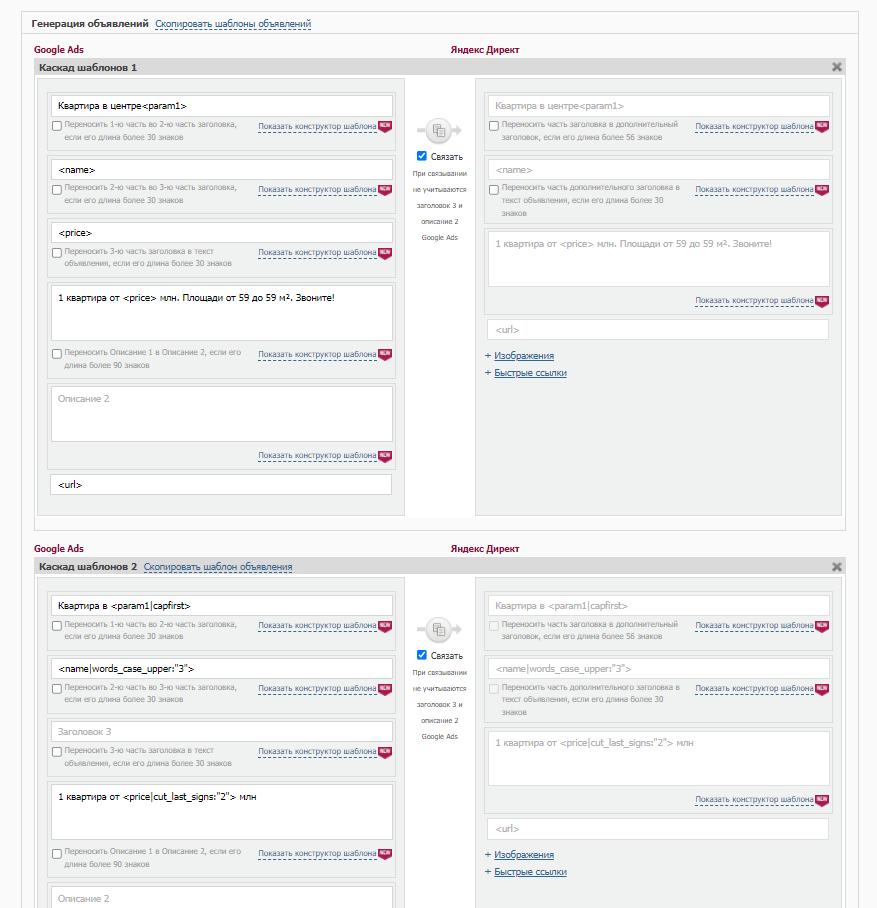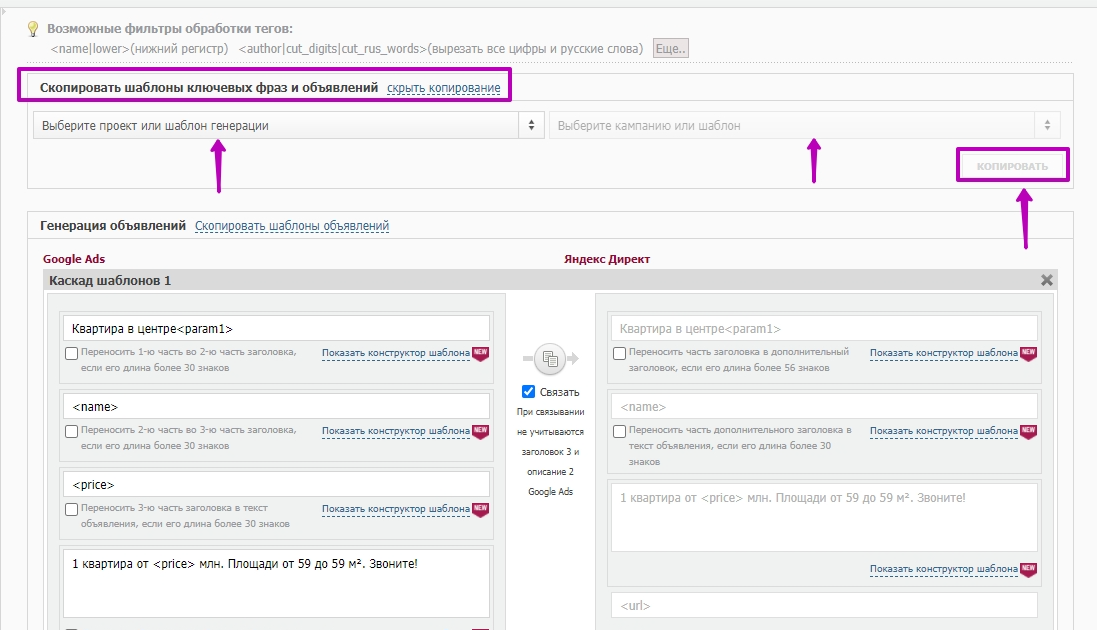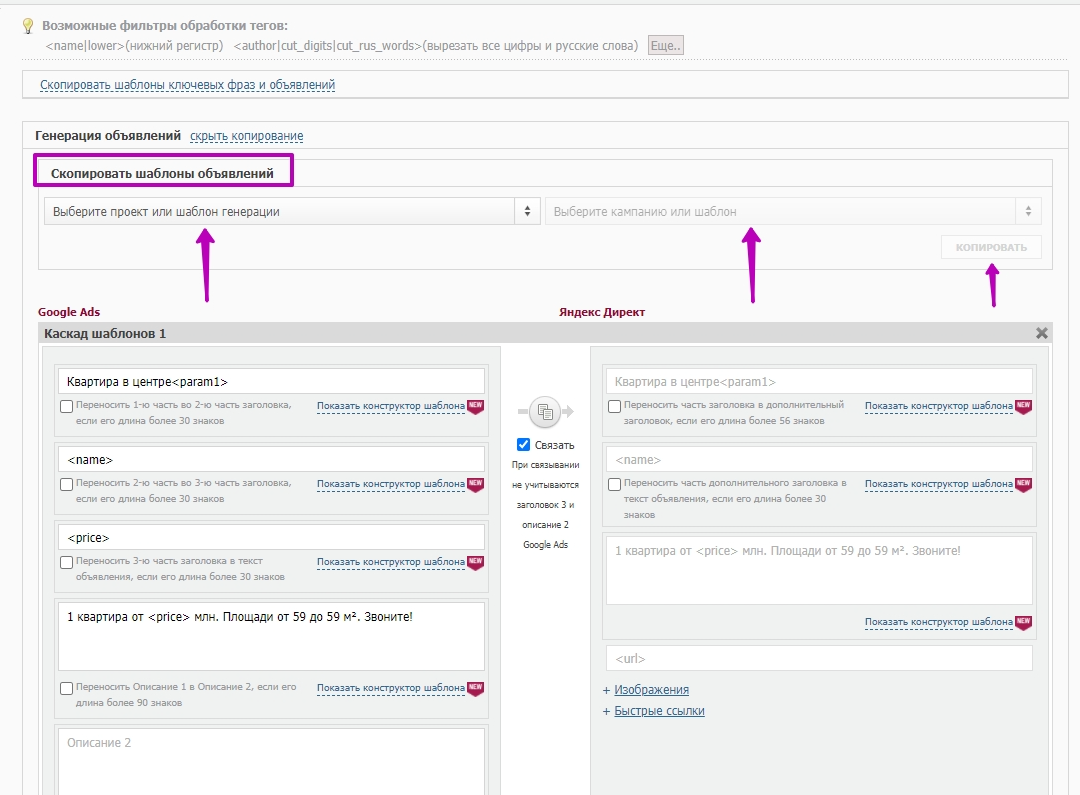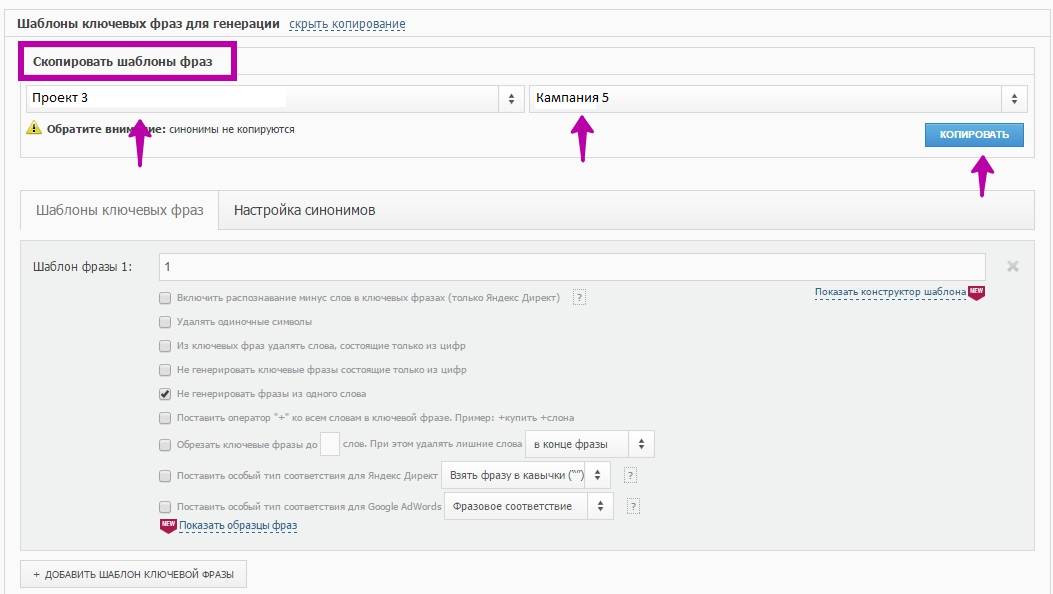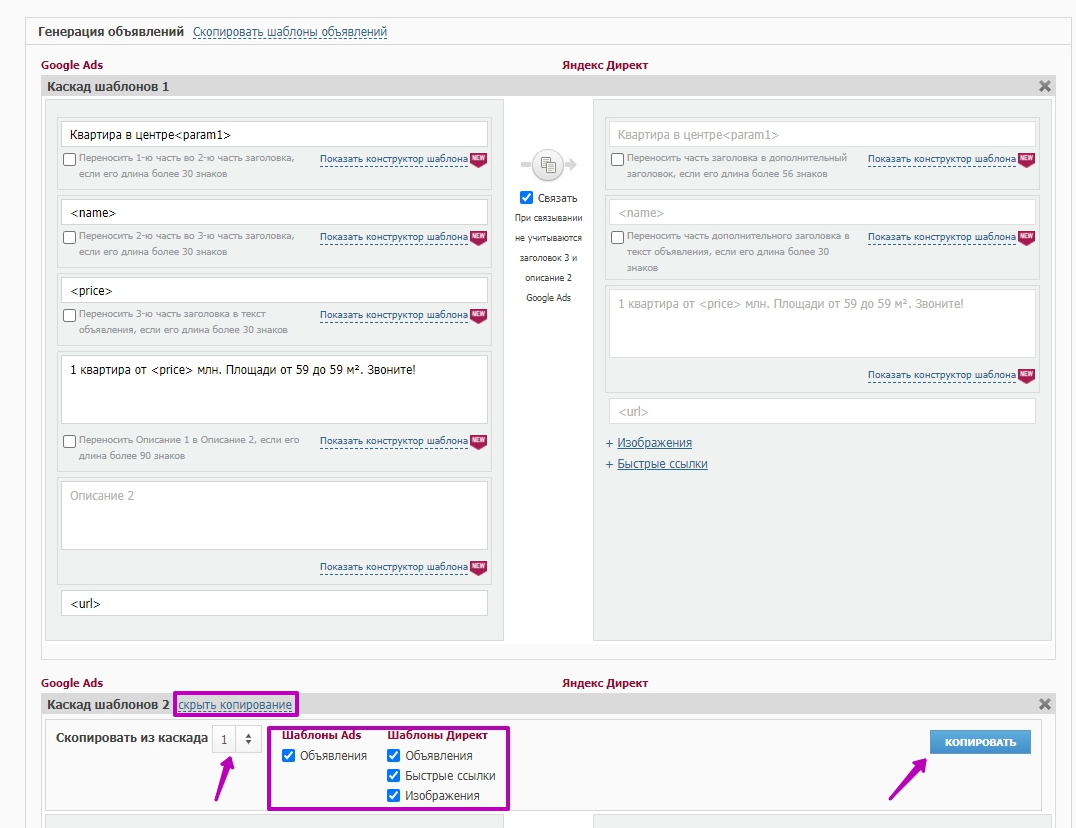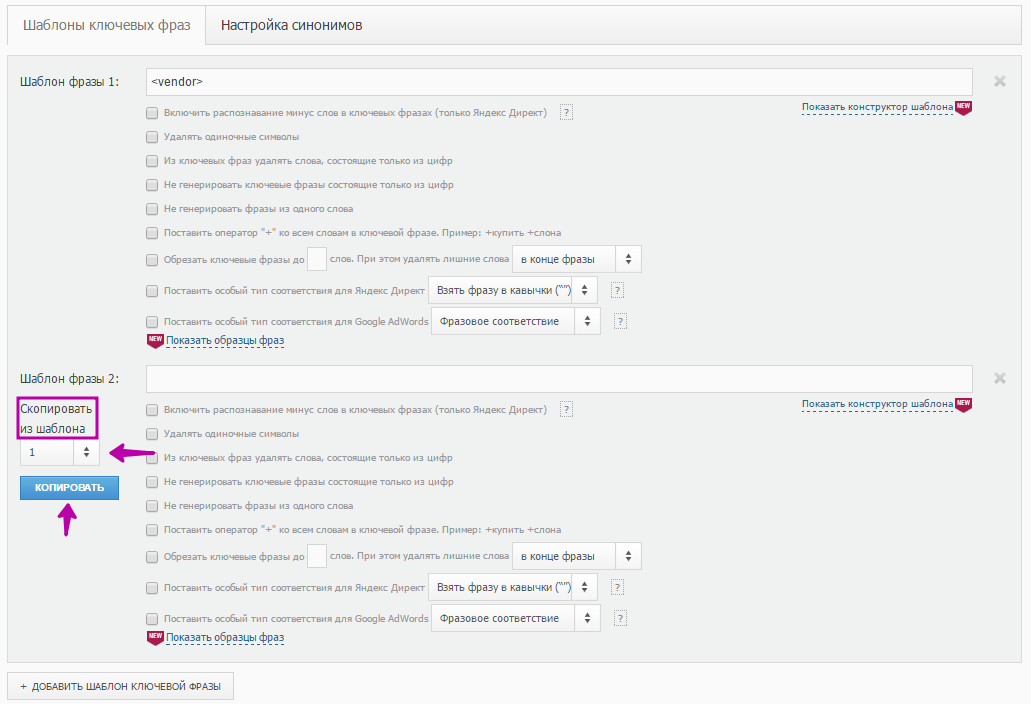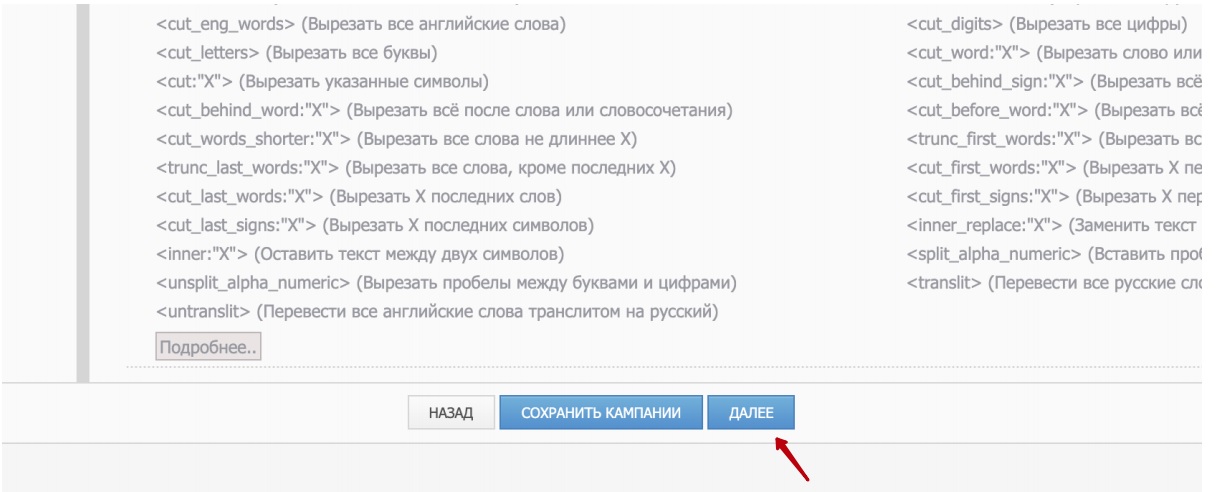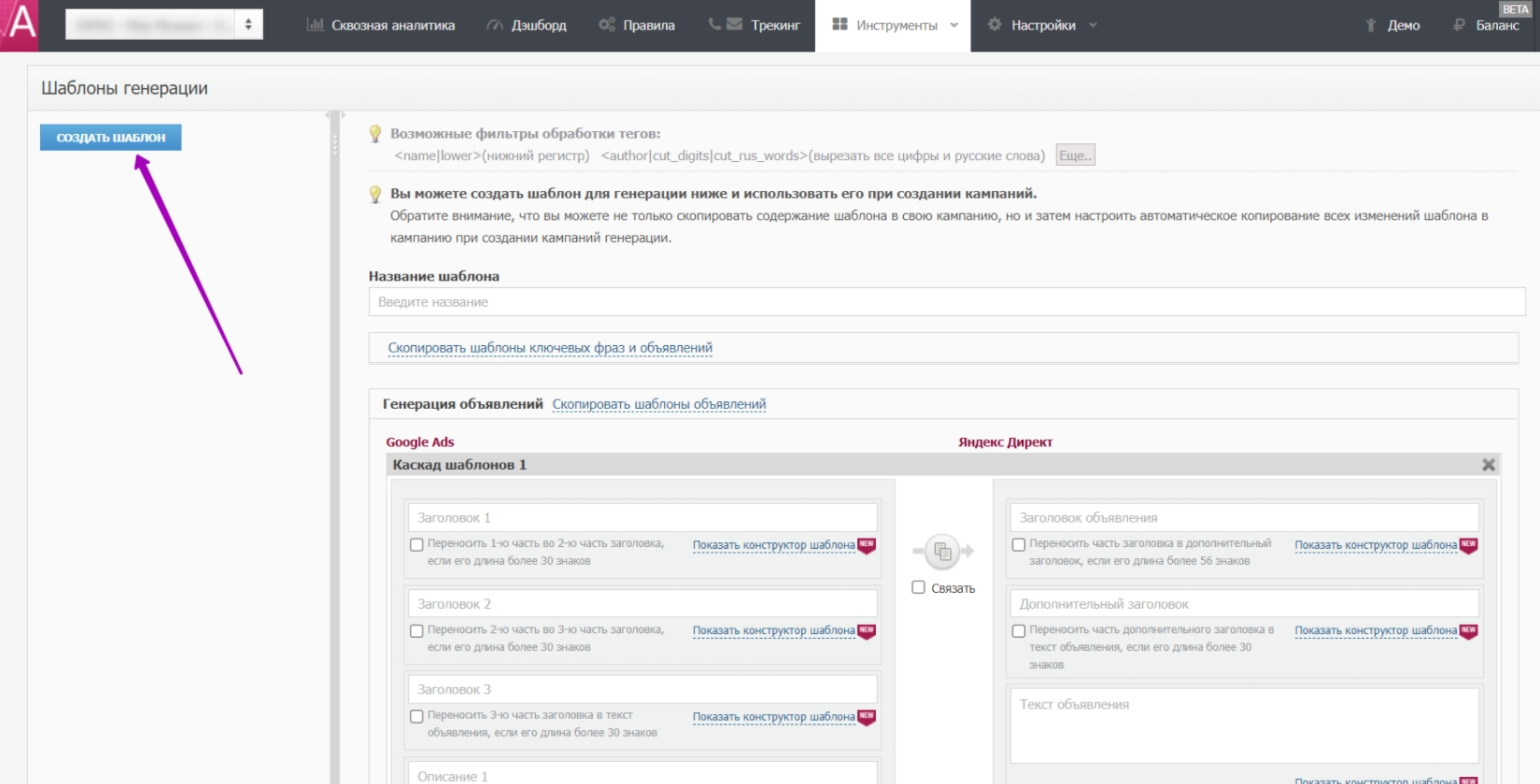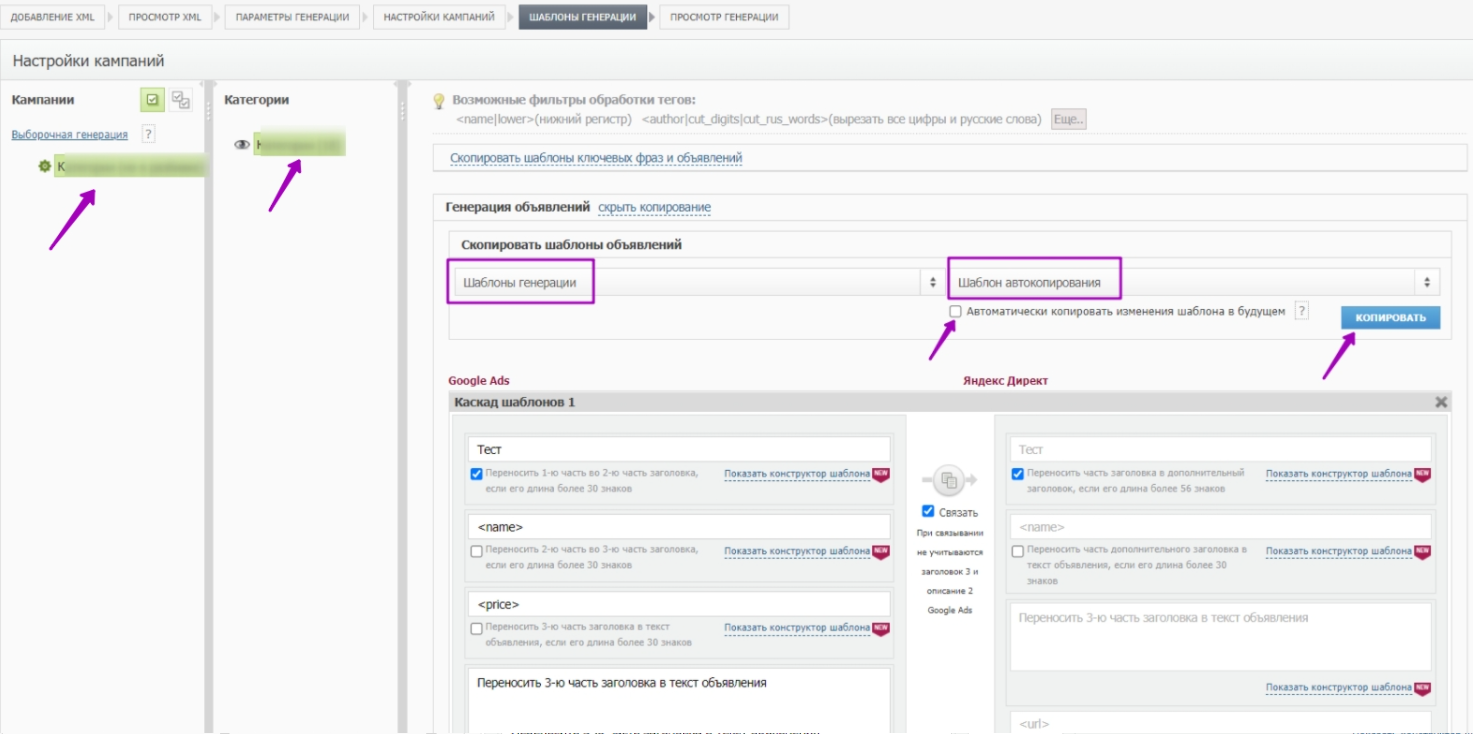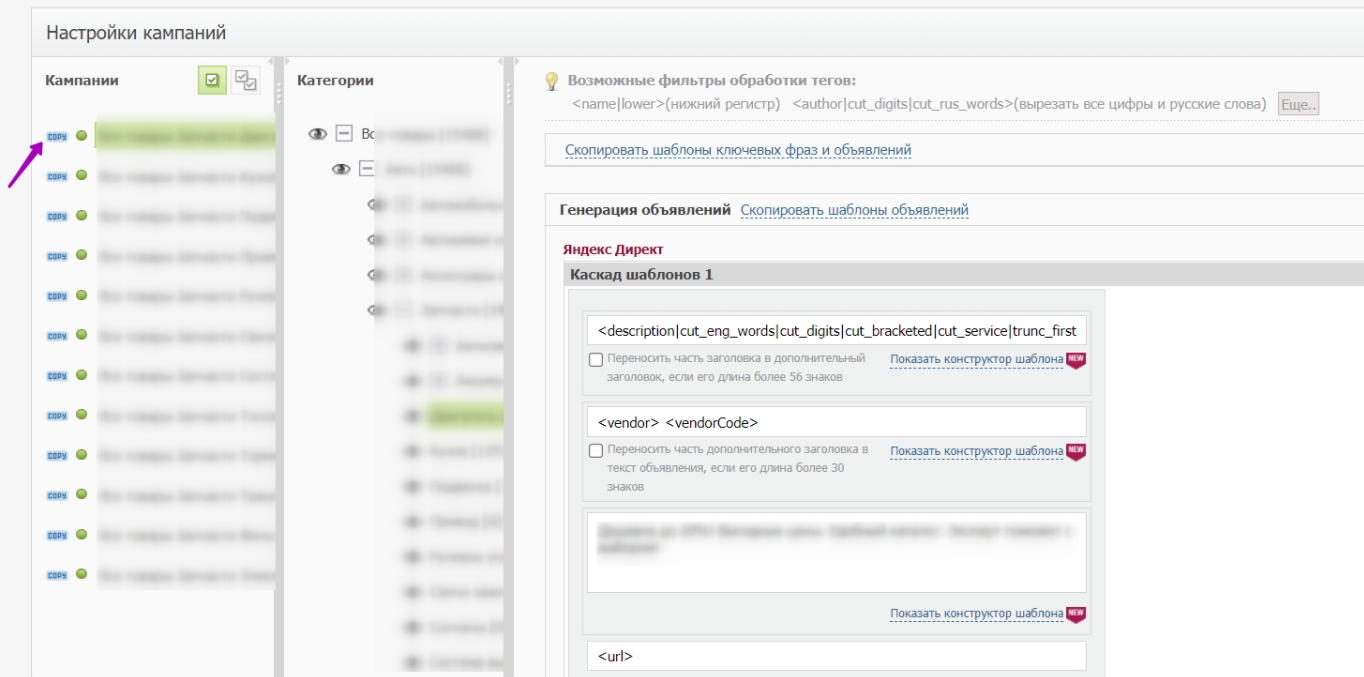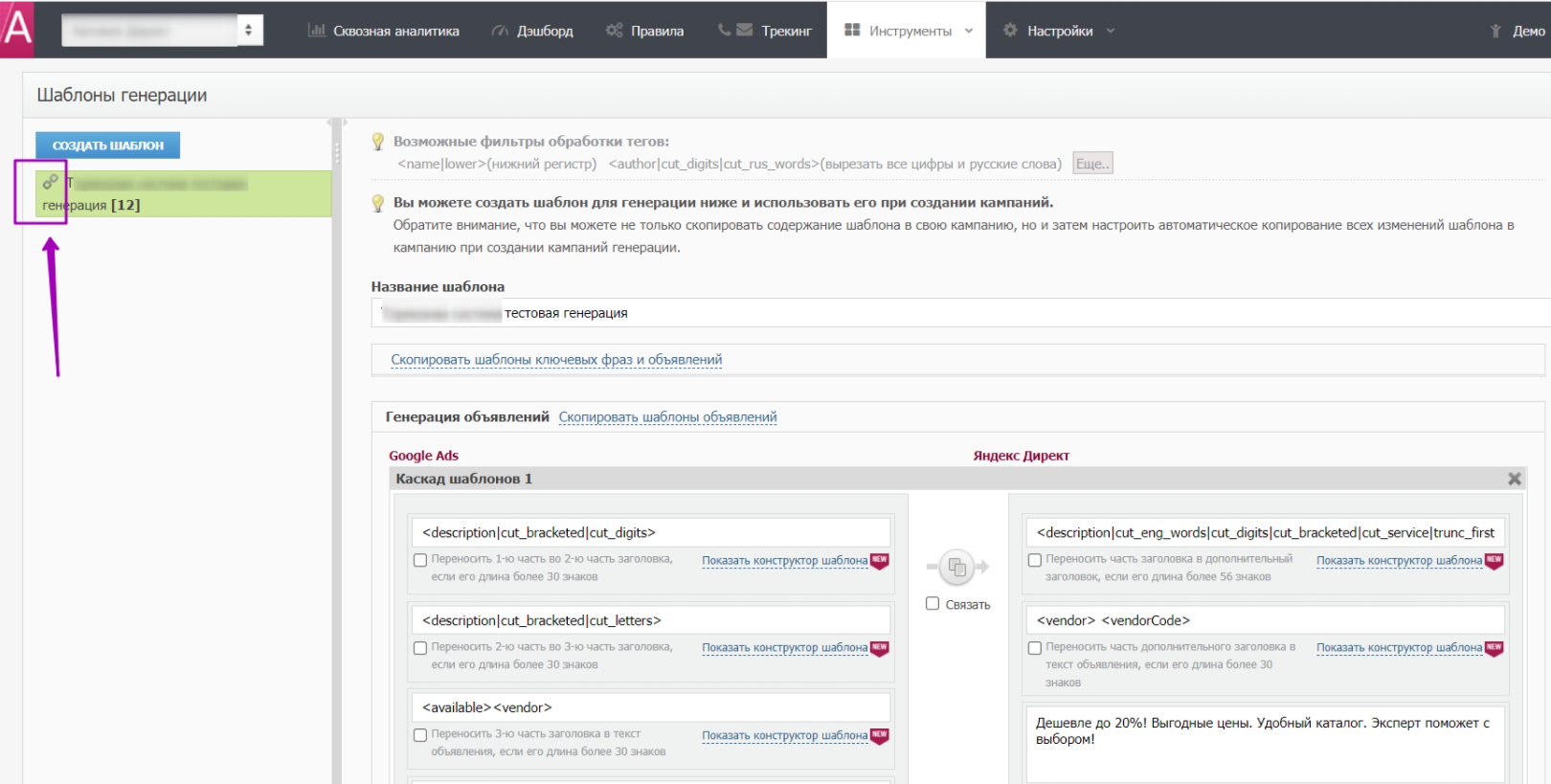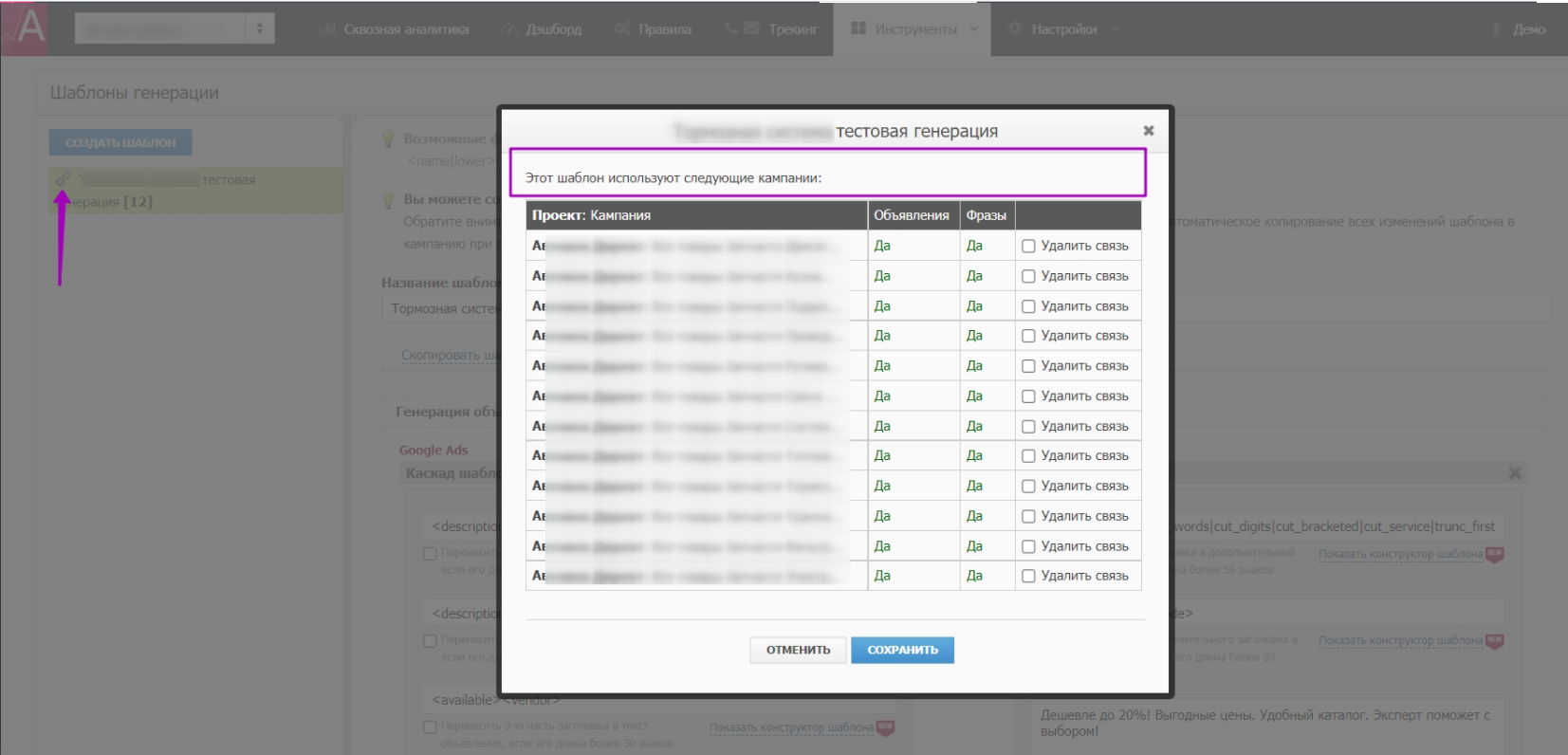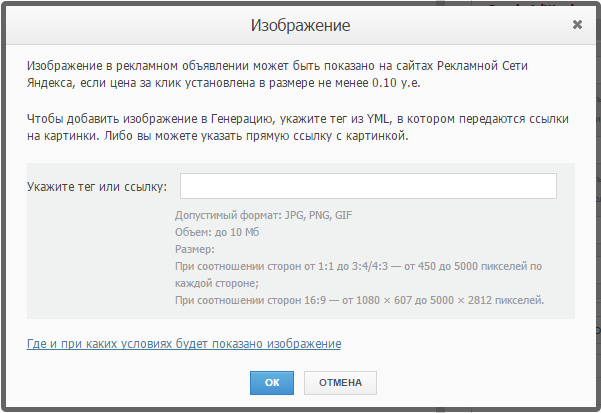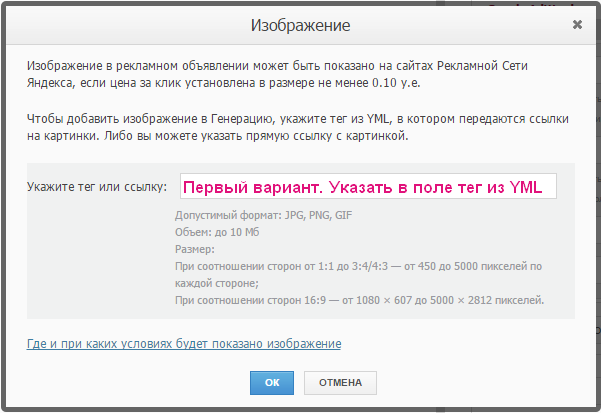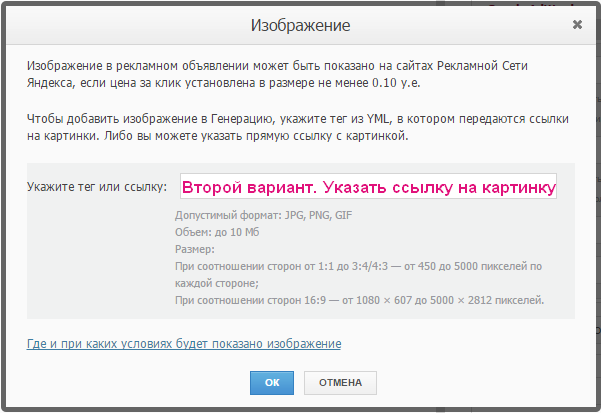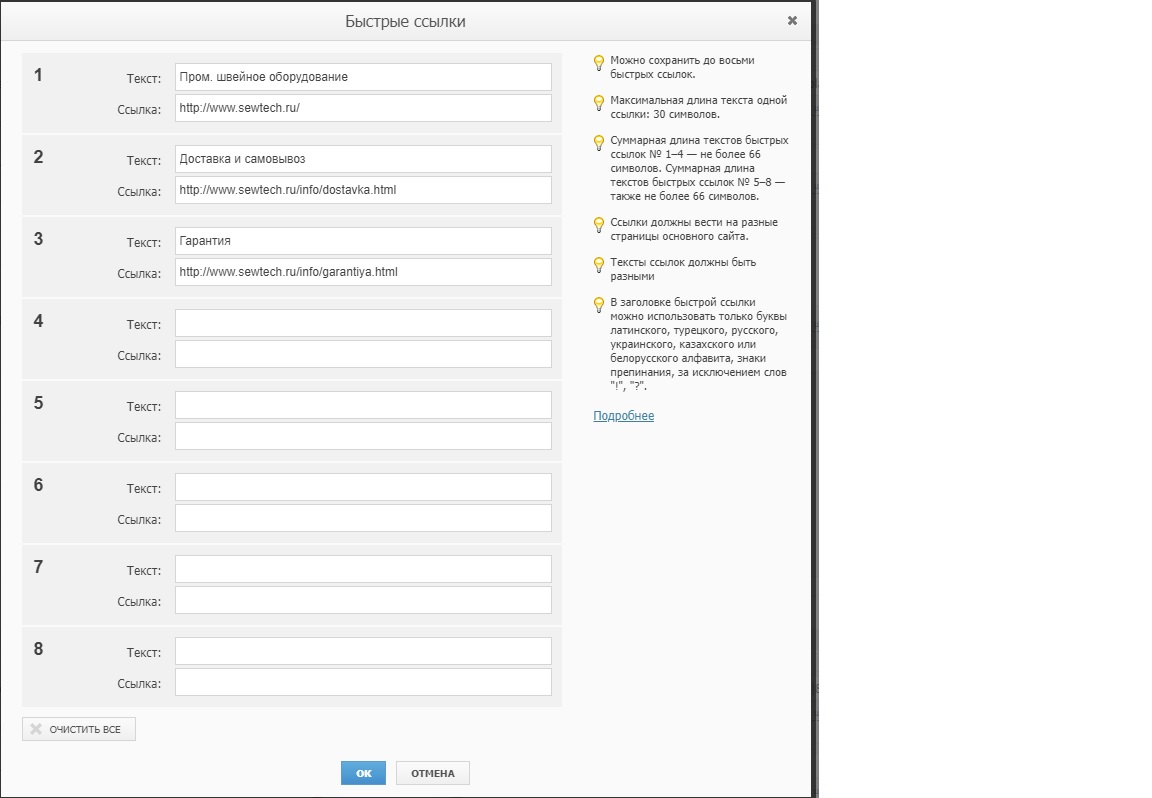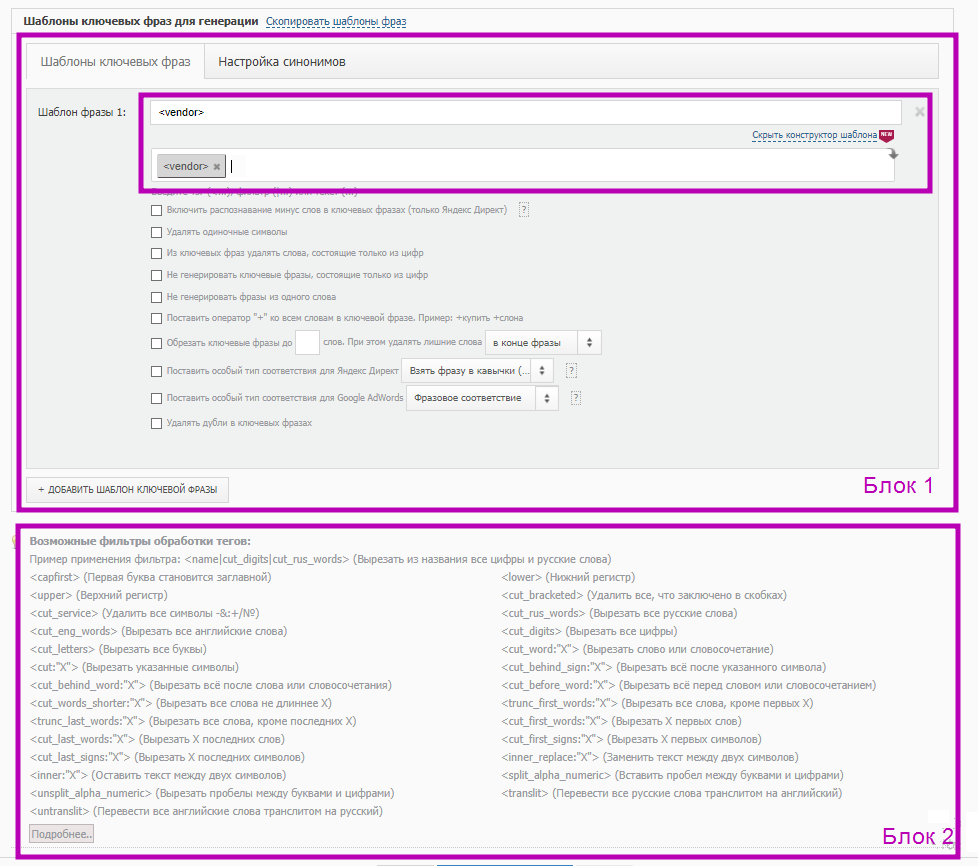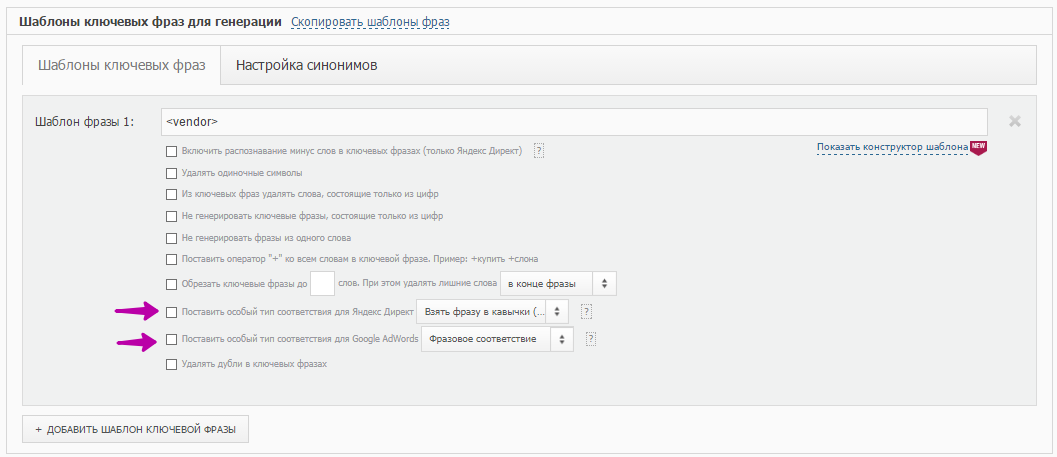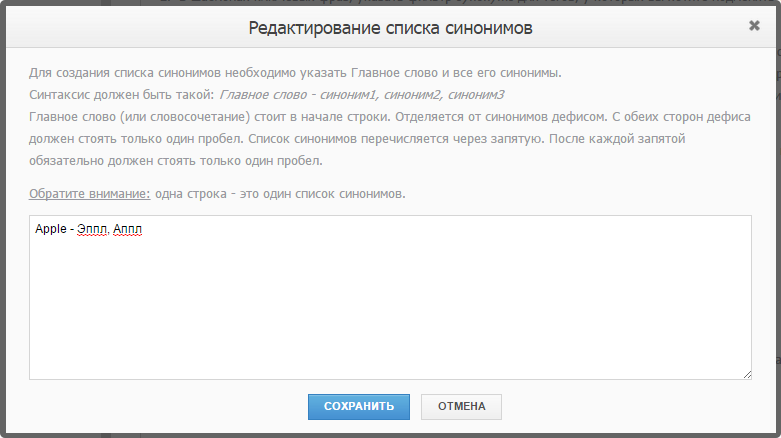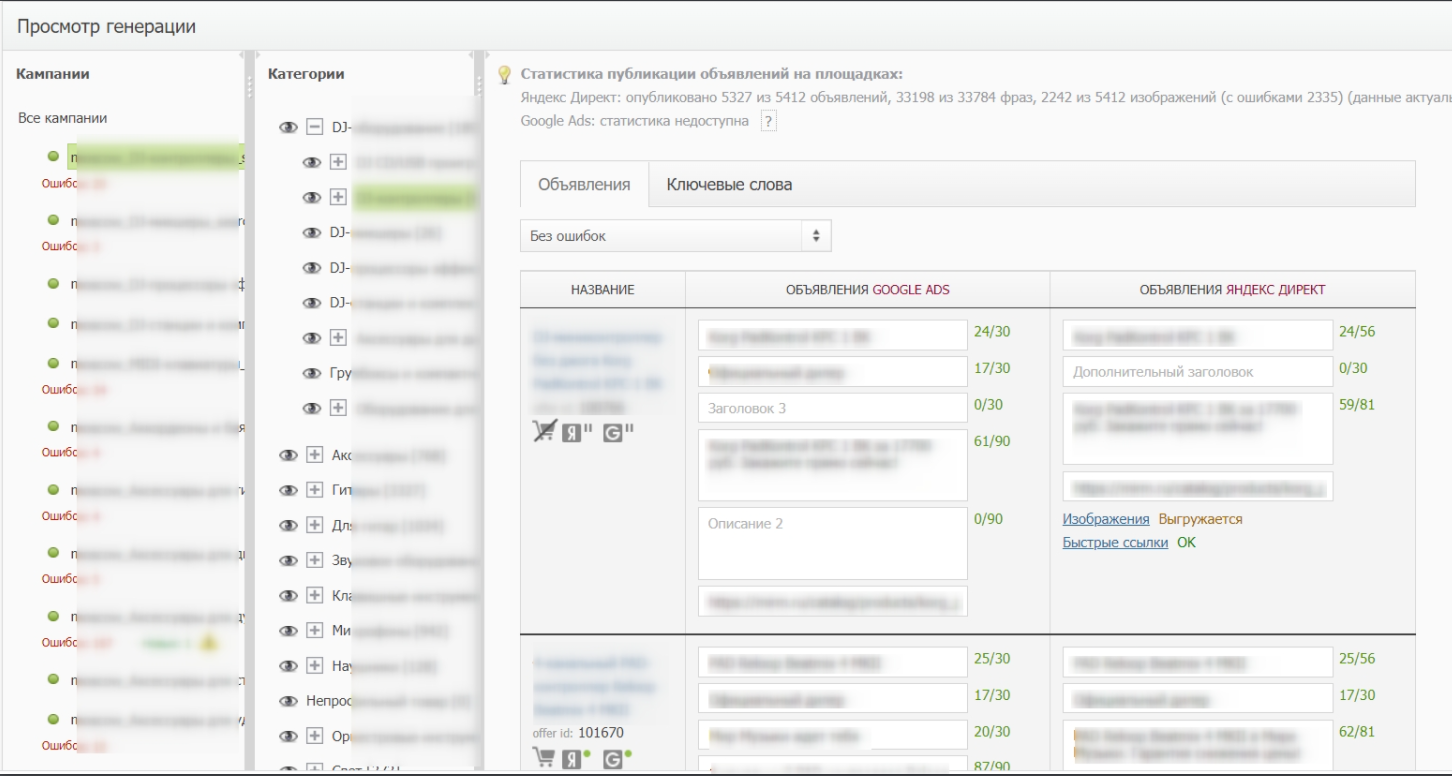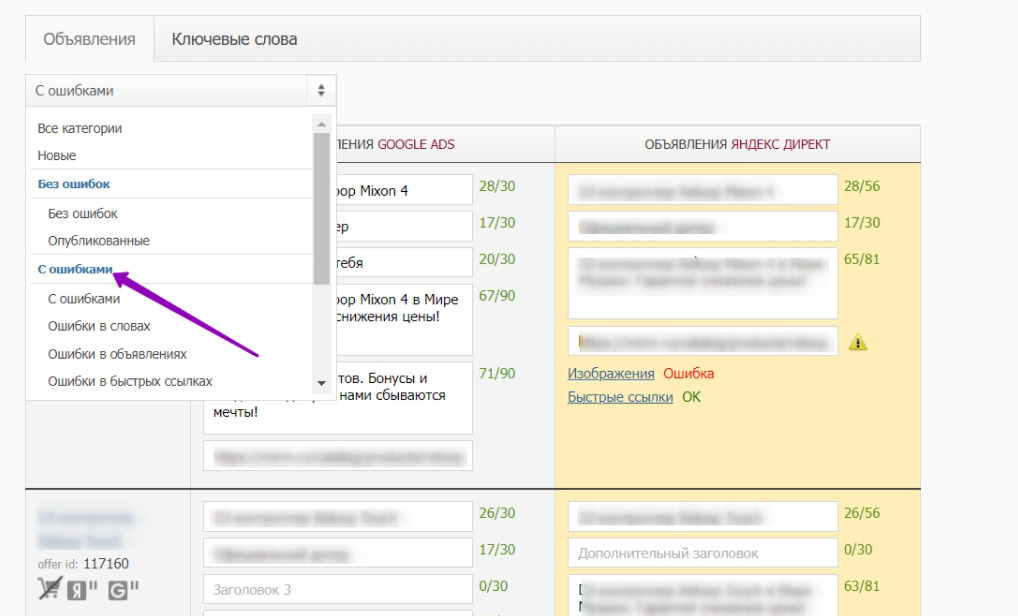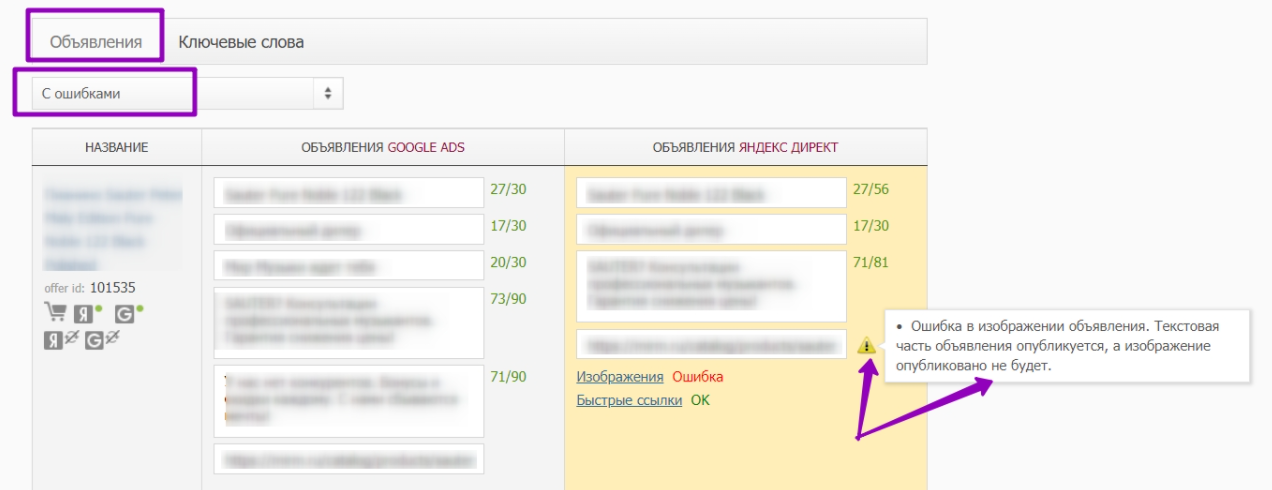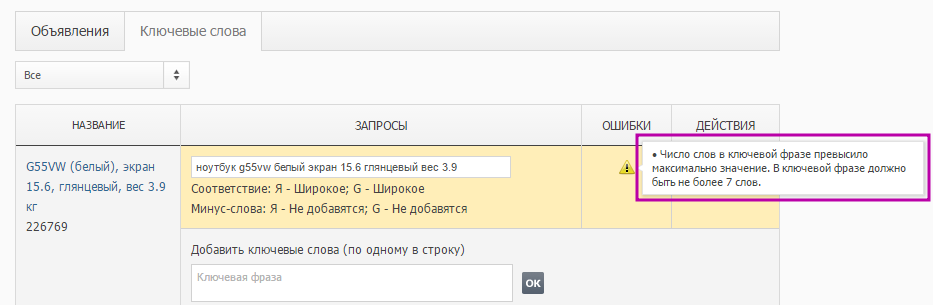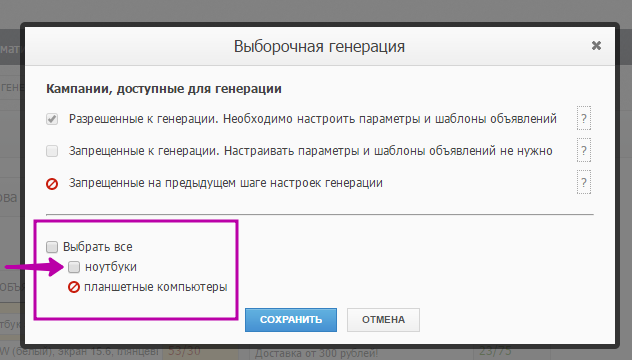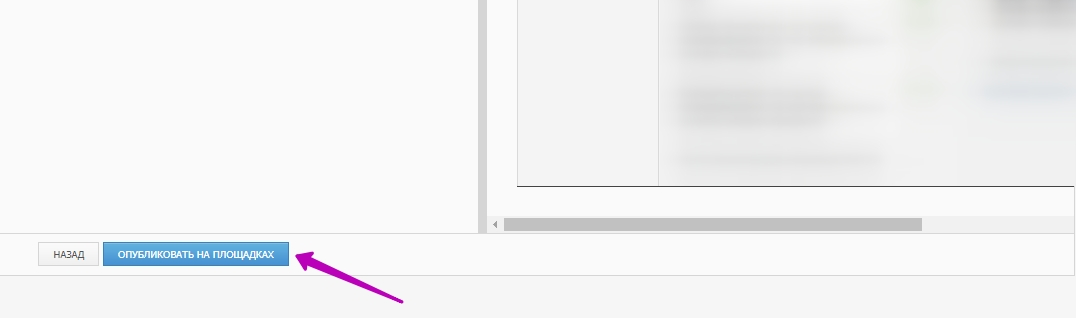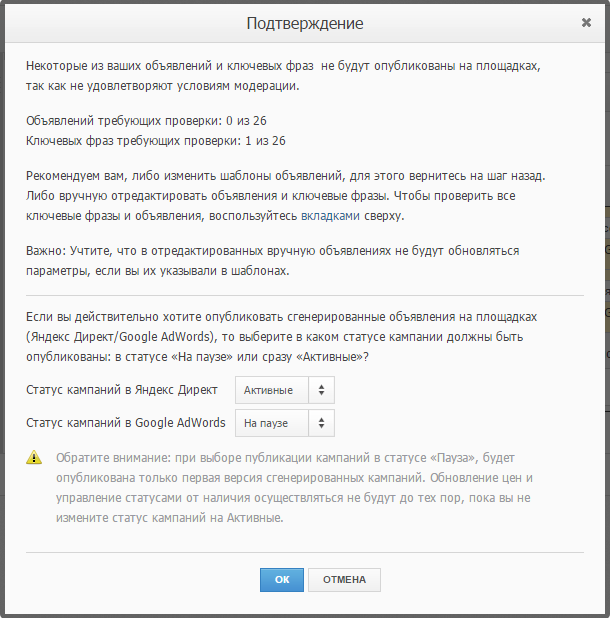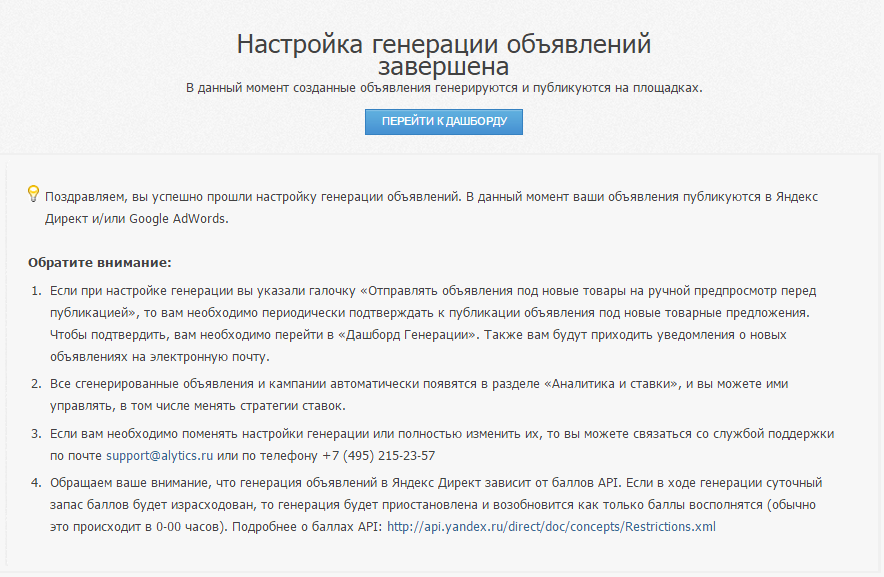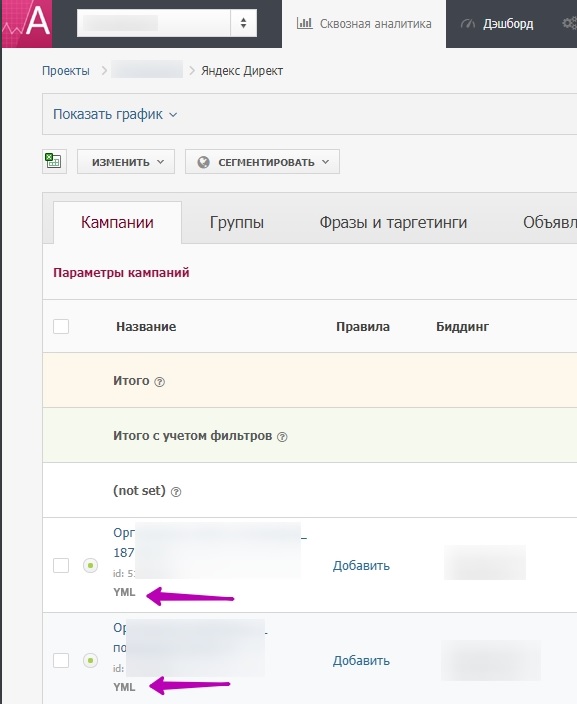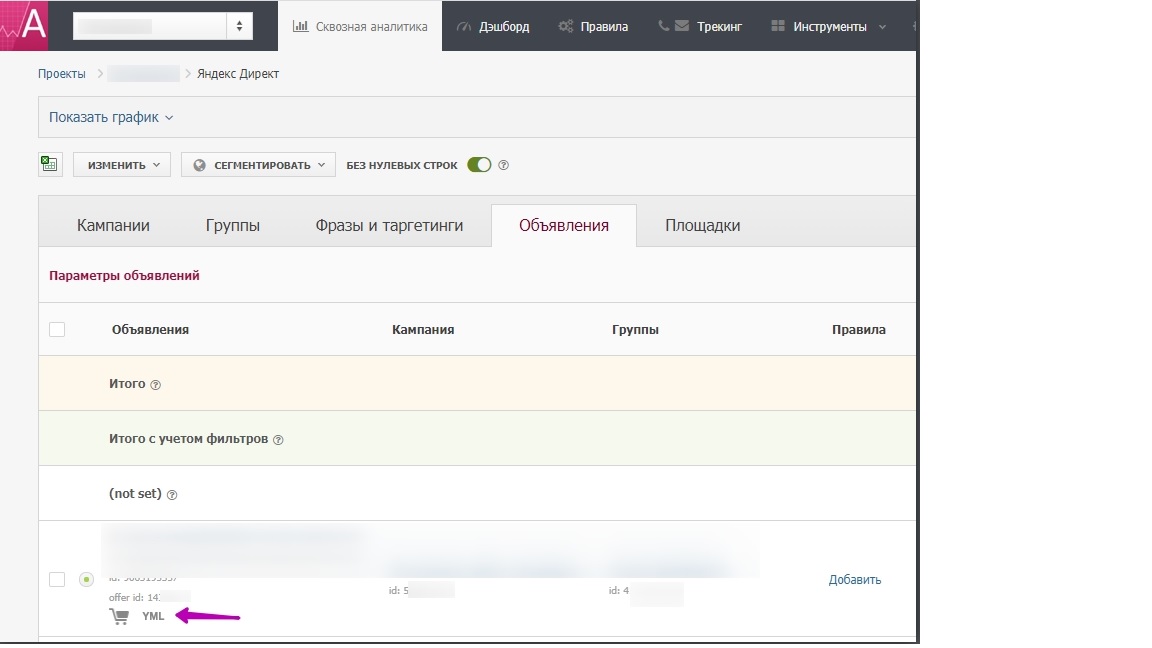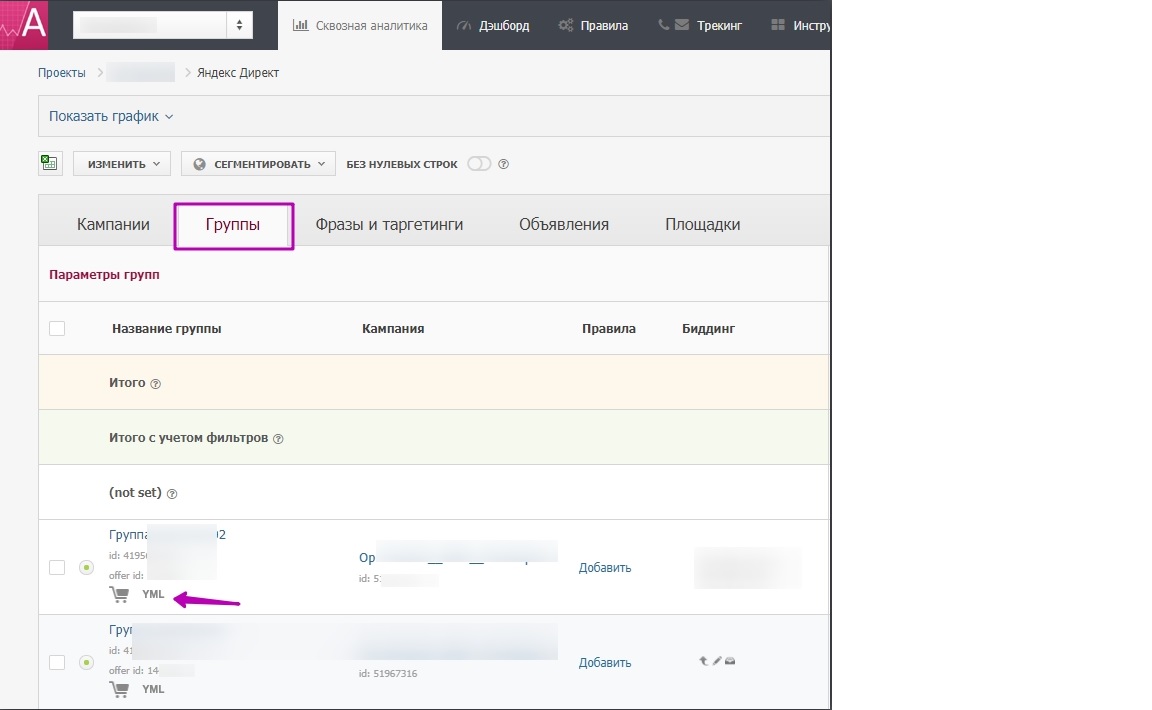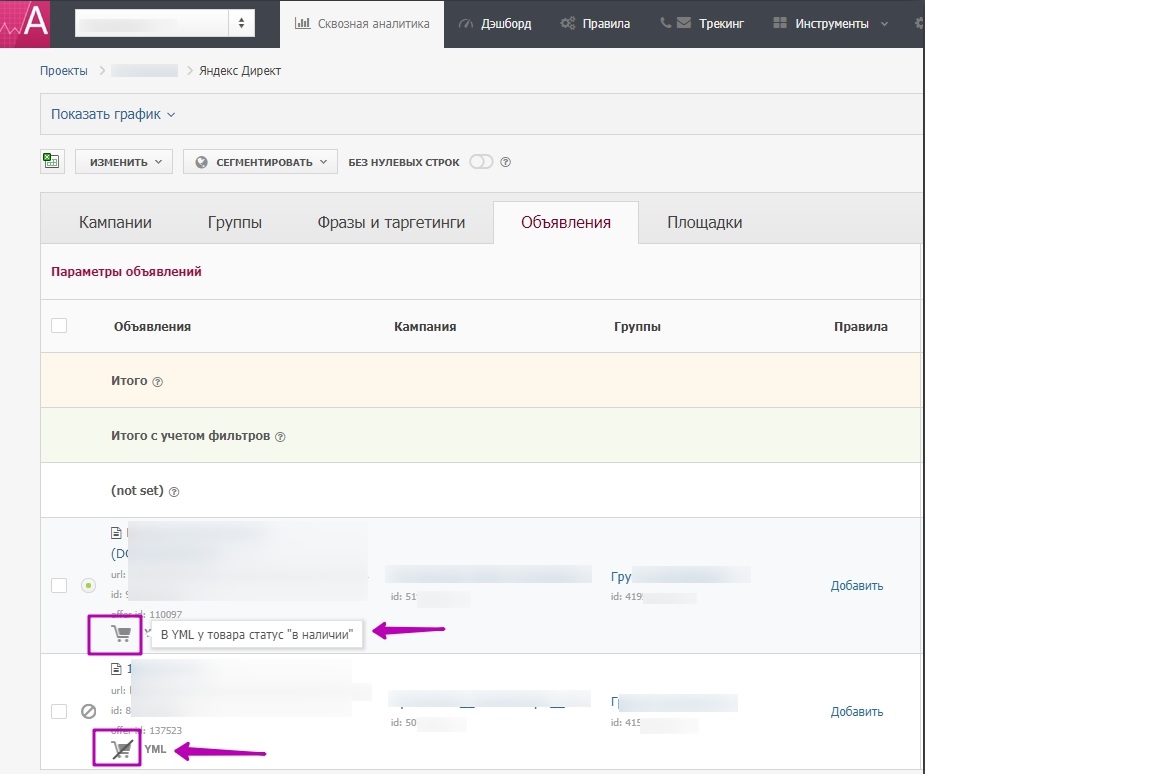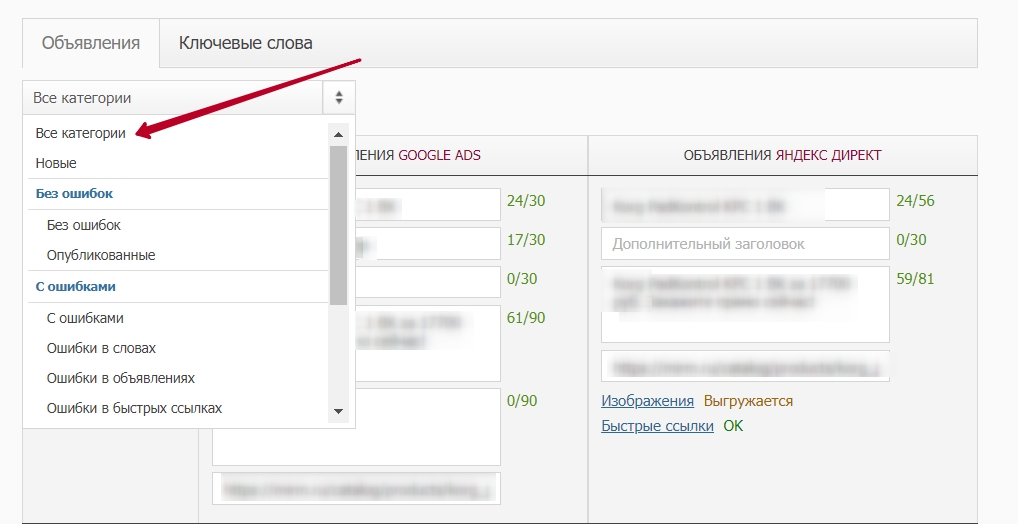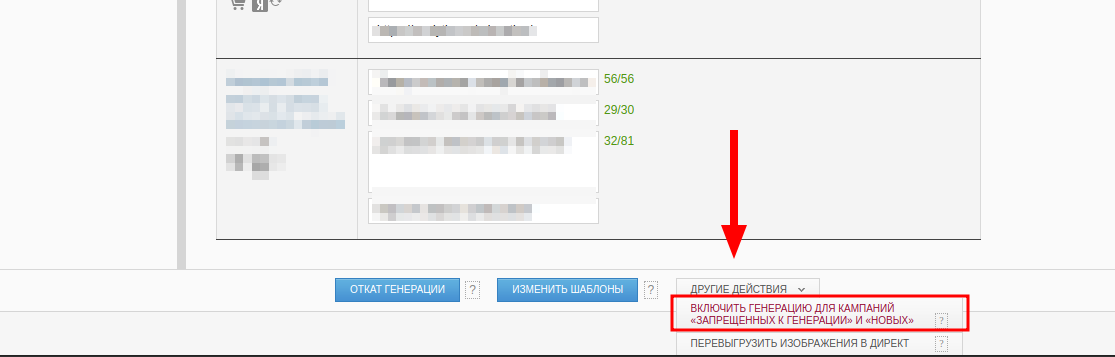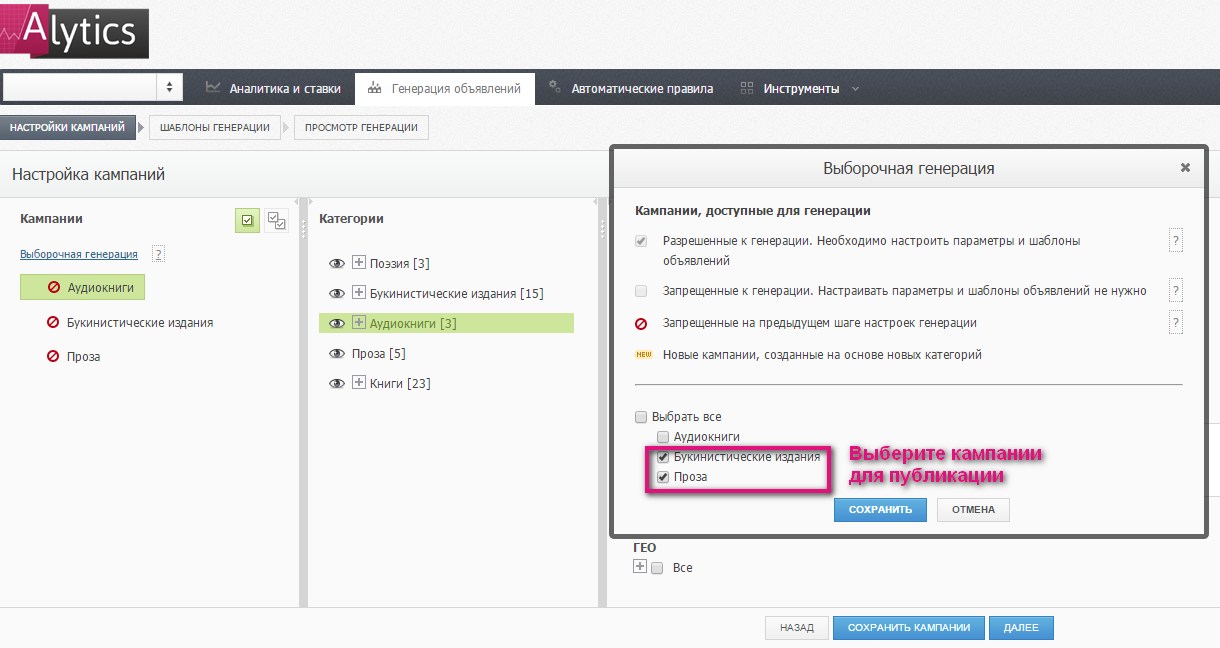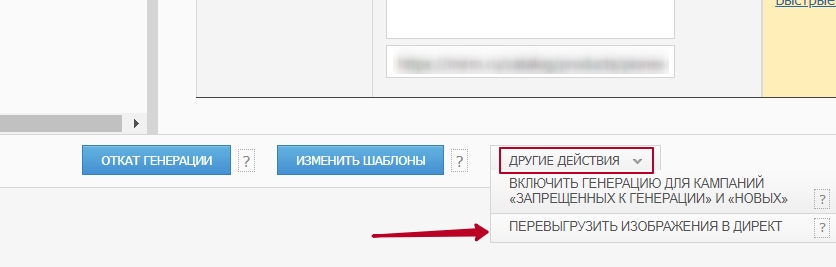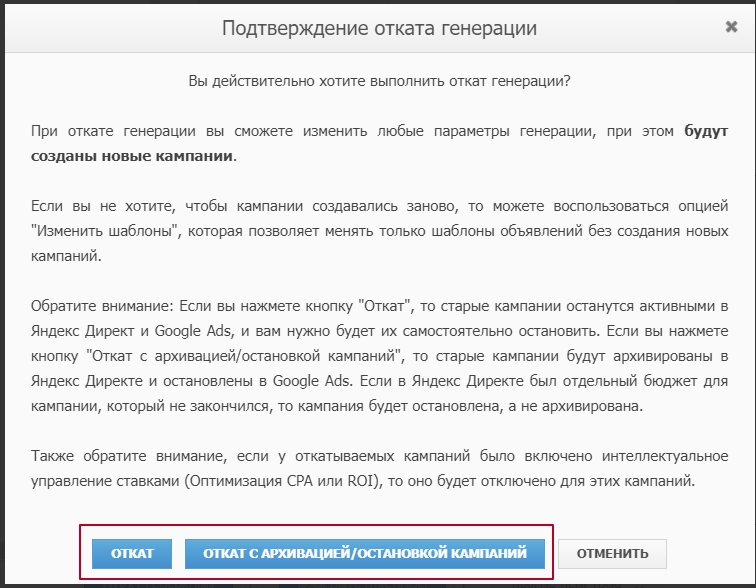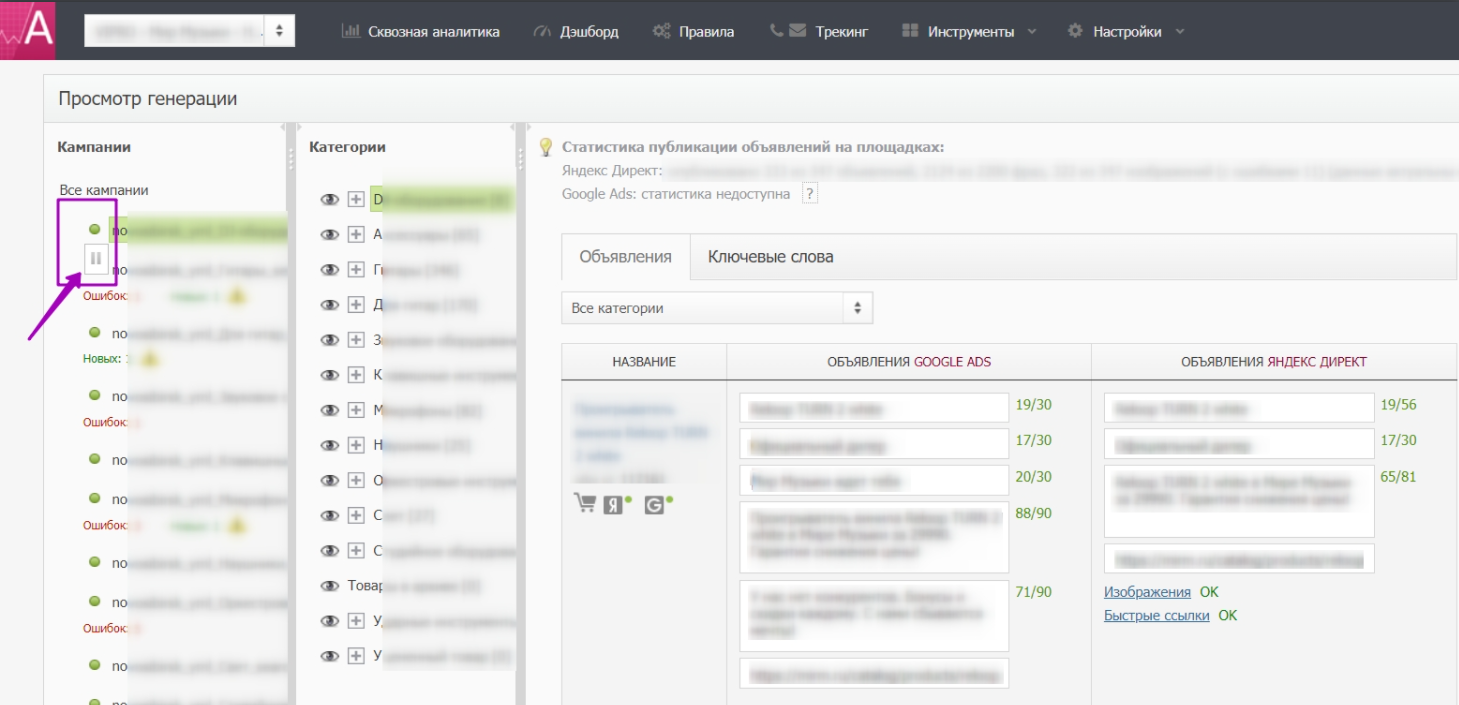Модуль генерации объявлений
На основе регулярно обновляемой XML-выгрузки товарных предложений Alytics для Яндекс.Директ и Google Ads может:
- Генерировать объявления для каждой карточки товара;
- Выключать объявления для тех товаров, которых нет в наличии;
- Возобновлять показ объявления, если товар появился в наличии;
- Актуализировать информацию о товаре в объявлении, например: цену или условия доставки.
Пройдите авторизацию в системе Alytics и выберите (или создайте новый) проект, для которого хотите использовать модуль Генерации. По умолчанию вы перейдете во вкладку «Аналитика и ставки».
Для того чтобы начать настройку, перейдите в модуль генерации объявлений в меню Инструменты > Генерация:
Содержание
- 1 Добавление XML
- 2 Просмотр XML
- 3 Параметры генерации
- 4 Настройки кампаний
- 5 Шаблоны генерации
- 5.1 Настройка шаблонов объявлений
- 5.2 Каскад шаблонов
- 5.3 Копирование шаблонов
- 5.4 Автокопирование шаблонов
- 5.5 Изображения и быстрые ссылки для объявлений в Яндекс.Директ
- 5.6 Настройка шаблонов ключевых слов
- 5.7 Поддержка минус-слов в генерации у шаблонов ключевых фраз
- 5.8 Тип соответствия ключевых слов
- 5.9 Синонимы слов в генерации
- 6 Просмотр генерации
- 7 Ограничения в модуле Генерации объявлений
- 8 Ссылки
Добавление XML
На этом шаге введите в поле «Адрес прайс-листа» адрес XML-файла, который используется для выгрузки в Яндекс Маркет (YML-файл)[1] и нажмите «Далее».
| Обратите, пожалуйста, внимание на рекомендации к формату XML-файла для Alytics. |
Просмотр XML
Вы увидите все теги, которые содержатся в вашем YML-файле. Из них вам предлагается выбрать те, которые вы хотите видеть в таблице. В дальнейшем список отображаемых тегов можно будет отредактировать.
Далее вы увидите содержание товарного каталога, разбитое по категориям.
Нажав на «плюсик», расположенный слева от названия категории, вы сможете просмотреть все подкатегории и узнать, какие товары к ним относятся. После того как просмотр XML-файла закончен, нажмите кнопку «Далее».
Параметры генерации
Блок «Общие параметры»
Alytics позволяет публиковать сгенерированные рекламные объявления в Яндекс.Директ или Google Ads (или в обе системы сразу). В поле «Общие параметры» поставьте галочки напротив соответствующей системы.
При отображении цены товара в объявлениях округлять их до целых. Рекомендуем поставить эти галочки, если цена товара указана в дробном виде. Вы сможете сэкономить несколько символов, которых так часто не хватает при составлении красивого продающего заголовка или теста объявления.
Какие товары экспортировать. Очень удобная функция, если вы не хотите размещать рекламу на товары, которые имеют низкую стоимость. Для этого вам нужно поставить галочку и указать ценовой диапазон товаров, которые вы хотите рекламировать. Если вам не нужна эта опция, переходите к следующему пункту.
Блок «Управление ассортиментом»
Позволяет настроить обновление XML-файла.
Проверять обновления XML Как часто проверять обновление XML. Наиболее распространенный вариант – «каждые 24 часа». Но если у вас XML-файл меняется очень часто, то лучше выбрать «каждые 12 часов».
Время проверки — начало первой проверки XML. Например, если XML-файл обновляется каждый раз в 00:00, то установите время проверки 01:00 (примерно через час после обновления), чтобы изменения в YML без задержек были отражены в рекламных кампаниях.
Отправлять объявления под новые товары на ручной предпросмотр перед публикацией. Если установить эту опцию, то все объявления под новые товары будут ожидать вашей ручной проверки. На указанную при регистрации почту будут приходить уведомления об объявлениях под новые товары. Вам нужно будет перейти по ссылке из письма в Alytics и подтвердить новые объявления. После этого они будут опубликованы в Яндекс.Директ и Google Ads. Если галочка не будет установлена, то объявления, сгенерированные под новые товары, будут сразу же опубликованы в рекламные системы.
Останавливать объявления для товаров, которых не стало в наличии, или они исчезли из YML. Если у вас заканчивается товар, то показ объявления приостанавливается, пока товар снова не появится в наличии. Для объявлений в Google Ads можно удалять объявления, если товара не стало в наличии.
После того как все настройки выполнены, нажмите кнопку «Далее».
Разбивка по кампаниям
Структура распределения категорий каталога между кампаниями
- Название категории верхнего уровня из XML. Удобно, если у вас небольшой XML-файл.
- Название категории второго уровня из XML. Будет создана отдельная кампания под каждую категорию второго уровня. Но если у вас в разных категориях названия подкатегорий могут повторяться (например, подкатегория “iPhone” может быть как в категории “Apple”, так и в категории «Смартфоны»), то лучше этот вариант не выбирать. Хорошо подходит для XML, в котором одна категория верхнего уровня и много подкатегорий.
- Название категории верхнего уровня+название категории второго уровня из XML. Универсальный вариант, который подойдет абсолютно всем.
- Название категории верхнего уровня+название категории третьего уровня из XML.
- Название категории второго уровня+название категории третьего уровня из XML.
- Название категории верхнего уровня + название категории третьего уровня + название категории четвертого уровня из XML. Можно воспользоваться, если часть товаров принадлежит третьему уровню, а часть - четвертому.
Последние типы разбивки по кампаниям на практике встречаются в более редких случаях.
После того как вы выбрали правило, можно указать метки, которые будут стоять в начале или в конце названия. Особенно это актуально, если для разных регионов показа у вас созданы разные кампании. Подробнее об этом можно прочитать в разделе Создание кампаний на разные регионы показа.
После настройки разбивки по кампаниям нажмите «Далее».
Настройки кампаний
В результате мы видим разбиение каталога на рекламные кампании.
Крайний левый список — «Кампании» — так будут называться ваши рекламные кампании.
Следующий список — «Категории» — категории из XML-файла, они же категории вашего каталога.
На данном этапе генерации на уровне кампаний задаются:
Настройки показов в сетях Яндекс Директ. Вы можете показывать свои объявления не только на поиске, но и в сетях Яндекс Директ. Для этого вам нужно установить необходимые параметры.
Подробнее об этом вы можете прочитать в статье Яндекса[2].
Тип рекламной кампании Google Ads
Вы можете указать тип рекламной кампании Google Ads, который будет определять места размещения ваших объявлений.
Элементы доступны как при групповом, так и при индивидуальном редактировании каждой отдельной кампании.
Дневное ограничение бюджета для кампаний Google Ads
Вам нужно указать дневное ограничение бюджета для всех кампаний Google Ads. Ограничение бюджета можно задать как в массовом режиме, так и индивидуально для каждой кампании.
Это обязательный параметр при создании кампании, но в дальнейшем вы сможете изменить данное ограничение в интерфейсе Google Ads.
Ограничение указывается в валюте вашего аккаунта Google Ads.
В работе с настройками генерации вы столкнетесь со следующими статусами кампаний:
| Файл:Запрещённые кампании.png | Кампании, запрещённые к генерации. К их настройке всегда можно вернуться в дальнейшем. |
| Файл:Разрешённые кампании.png | Настройки выполнены правильно. Кампании разрешены к генерации. |
| Кампания разрешена к генерации, но ещё не настроена. Необходимо указать настройки. | |
| Генерация активна для этой кампании. | |
| Генерация приостановлена для этой кампании. | |
| В YML-файле появилась новая кампания. |
Выборочная генерация
Будет полезна тем, кто не хочет создавать объявления для всех категорий из XML-файла.
Нажмите на ссылку «Выборочная генерация».
Перед вами откроется окно, в котором вы сможете снять галочки с тех кампаний, для которых не хотите делать генерацию.
| После настройки генерации вы всегда сможете вернуться и настроить ее для тех кампаний, которые вы на данном этапе не настроили. |
После того, как снимите необходимые галочки, нажмите «Сохранить». В результате вы увидите, что все запрещенные к генерации кампании отмечены красным значком. Совершили ошибку? Ничего cтрашного! Снова нажмите на «Выборочная генерация» и измените настройки.
Перейдем к настройке разрешенных к генерации кампаний
Выделяя галочками те или иные кампании в списке «Кампании», вы видите, какие категории товаров в них входят (выделено зеленым цветом). А если нажмете на «глазик», расположенный слева от категории, то в раскрывшейся таблице увидите товары, которые к ней относятся.
Кроме того, в таблице отображаются характеристики товаров. И есть возможность выводить только наиболее значимые столбцы. Чтобы изменить таблицу — добавить или убрать столбцы, — нажмите «Настроить отображаемые столбцы».
Выбор стратегии и географии показов рекламных объявлений
По умолчанию вы находитесь в режиме массового редактирования рекламных кампаний, где есть возможность задать настройки сразу для всех кампаний, либо галочками отметить нужные. Кроме того, вы можете задать индивидуальные настройки для каждой кампании. Для этого перейдите в режим индивидуальной настройки каждой кампании, нажав на кнопку с одной галочкой.
Настройка рекламных кампаний
- Настройки показов в сетях Яндекс Директ. Вы можете показывать свои объявления не только на поиске, но и на тематических площадках. Alytics публикует кампании со стратегией "Ручное управление ставками с оптимизацией" и местами показа рекламы согласно выбранным настройкам:
Если выбран Поиск Яндекса, то:
— Вы можете задать начальные стратегии ставок в биддинге Alytics
— В Яндекс Директе будут выбраны места показа рекламы "Поиск Яндекса";
Если выбраны Поиск, Главная страница и РСЯ, то:
— В Яндекс Директ будет выбрана автоматическая стратегия ставок «Максимум кликов». Вы должны указать «Ограничение средней цены клика», которое будет применяться в автоматической стратегии
— Вы не можете задать начальные стратегии ставок в биддинге Alytics
— Места показа рекламы = Поиск, Главная страница и Рекламная сеть Яндекса;
Подробнее об автостратегиях вы можете прочитать в статье Яндекса[3].
- Тип рекламной кампании Google Ads
Вы можете указать тип рекламной кампании Google Ads, который будет определять места размещения ваших объявлений.
- Стратегия управления ставками в Яндекс Директ. Нажимая на кнопку "Задать стратегию (обязательно)", вы можете выбрать тип биддинга для управления ставками в Яндекс.Директ. Подробнее о работе биддинга и стратегиях вы можете посмотреть в статье Управление ставками: Биддинг.
ВАЖНО: задание стратегии ставок в биддинге Alytics доступно только при выборе "Места показа рекламы" = "Поиск Яндекса". Для "Места показа рекламы" = "Поиск и рекламная сеть Яндекса" нельзя задеть стратегии ставок в биддинге Alytics, так как применяется автоматическая стратегия Яндекс Директа «Максимум кликов». Фразы автотаргетинга (---автотаргетинг) Директа создаются в каждой группе по-умолчанию с "Автоматической ставкой". [4]
- Ставка Google Ads. Здесь также необходимо указать устанавливаемую цену за клик.
- Минус-слова. Укажите по одному в строку все минус-слова для данной рекламной кампании.
- ГЕО. Укажите регион показа объявлений для данной рекламной кампании.
Элементы доступны как при групповом, так и при индивидуальном редактировании каждой отдельной кампании.
После настройки каждой рекламной кампании не забывайте нажимать «Сохранить кампании». Если вы успешно настроили рекламную кампанию, то шестеренка слева от названия рекламной кампании будет подсвечена зеленым.
Когда все кампании, разрешенные к генерации, будут настроены, нажмите кнопку «Далее» для перехода к шагу "Шаблоны генерации".
Шаблоны генерации
Настройка шаблонов генерации объявлений и ключевых слов
По умолчанию вы находитесь в режиме массового редактирования, как и на предыдущем шаге. Вы можете остаться в нем и настроить шаблоны генерации сразу для всех кампаний (или для нескольких), а можете перейти в режим индивидуального редактирования, нажав на кнопку с галочкой. Для того чтобы настроить шаблоны генерации для кампании, нужно выбрать ее название в столбце «Кампании». Содержимое этой кампании будет показано в столбце «Категории».
Настройка шаблонов объявлений
Перед вами два шаблона: для Google Ads и Яндекс.Директ.
Для того чтобы сэкономить время, вы можете заполнить шаблон только для Google Ads и поставить галочку «Связать» - значения полей автоматически продублируются в шаблон для Яндекс.Директ.
Вы можете заполнить шаблоны генерации, используя теги из XML-файла.
Для того чтобы посмотреть значения тегов, нужно нажать на «глазик» в столбце «Категории», слева от названия выбранной категории.
Первую часть заголовка Google Ads можно переносить во вторую, если длина первого заголовка более 30 символов. Вторую часть заголовка тоже можно переносить в третью часть заголовка, если длина второго заголовка более 30 символов. Третью часть заголовка можно переносить в текст объявления, если длина третьего заголовка более 30 символов. Часть текста объявления из описания 1 можно переносить в описание 2, если его длина более 90 знаков.
Для объявлений в Яндекс.Директ есть возможность переносить часть заголовка в дополнительный заголовок, если его длина более 56 знаков. Часть дополнительного заголовка можно перенести в текст объявления, если длина дополнительного заголовка более 30 знаков.
Фильтры обработки тегов помогут вам улучшить качество сгенерированных объявлений. С их помощью вы сможете вырезать из тегов лишние символы или слова, удалять содержимое, находящееся в скобках, изменять регистр слов и многое другое. Возможности и принцип работы фильтров вы сможете посмотреть, нажав на «Еще...» или воспользовавшись цветной таблицей Фильтры обработки тегов.
| Обратите внимание, что подстановка фильтра осуществляется непосредственно после тега, к которому используемый фильтр применяется. |
Обращаем ваше внимание, что в адресе ссылки вы можете указать ваши параметры. Для этого:
- Укажите ваши параметры в теге <url> в XML-файле.
- Добавьте свои параметры к ссылкам в шаблонах объявлений после знака "?". Например, <URL>?source_type={source_type}&position={position}&position_type={position_type}. Важно иметь в виду, что в самом xml ссылки должны быть без каких-либо параметров.
Во всех сгенерированных объявлениях система может проставлять или пропускать свои utm-метки в соответствие со следующими правилами.
| Рекламная система | Яндекс.Директ | Google Ads |
|---|---|---|
| По умолчанию | Проставляются | Не проставляются utm_source и utm_medium |
| По запросу | Не проставляются | Проставляются, если нужно собирать статистику по звонкам из систем динамического коллтрекинга и CRM-системы |
Каскад шаблонов
Шаблоны объявлений задаются в виде каскада. Это означает, что для каждого объявления вы можете создать любое количество шаблонов, которые будут последовательно применяться. Если первый шаблон не пройдет ограничения по количеству символов, то система сгенерирует объявление по следующему шаблону.
Копирование шаблонов
Вы можете скопировать шаблоны объявлений и ключевых фраз из уже настроенных и сохраненных кампаний из других проектов или кампаний данного проекта. Для этого выберите проект, кампанию и нажмите "Копировать". Из копируемых шаблонов объявлений также перенесутся шаблоны для Изображений и Быстрых ссылок.
Возможно отдельное копирование шаблонов объявлений. Для этого также выберите проект, кампанию и нажмите "Копировать".
Возможно отдельное копирование шаблонов ключевых фраз.
Существует возможность копирования содержания шаблона с другого шаблона из каскада внутри генерации. Это действие доступно со второго каскада. Вы можете выбрать из какого шаблона в каскаде, какие именно параметры переносить. Для этого укажите номер шаблона в каскаде и нужные элементы для переноса.
Для шаблонов ключевых фраз есть аналогичная возможность - копирование содержимого шаблона из другого шаблона в каскаде. Данная возможность доступна со второго шаблона ключевой фразы. Для копирования необходимо указать номер шаблона ключевой фразы, из которого нужно произвести копирование, затем нажать кнопку "Копировать".
Ограничения при копировании шаблонов во время обновления шаблонов созданной генерации
Если при копировании шаблонов используются те кампании, для которых были изменены шаблоны, то пока Вы не сохраните внесенные изменения, копироваться будет предыдущая версия шаблонов этой кампании.
Если нужно скопировать именно обновленные шаблоны, то нужно сначала сохранить изменение шаблонов (нажать «ДАЛЕЕ» и подтвердить изменения), а потом снова скопировать шаблоны, только в этом случае будут скопированы обновленные шаблоны.
Автокопирование шаблонов
В разделе "Инструменты", в пункте "Шаблоны генерации", можно создать шаблон, который далее можно будет скопировать в шаблон кампании (в разделе "Генерация объявлений") и затем настроить автоматическое копирование всех изменений шаблона.
Чтобы создать шаблон автокопирования, перейдите в раздел "Инструменты", в пункт "Шаблоны генерации", нажмите "Создать шаблон".
Введите название шаблона, содержание шаблонов объявлений и шаблонов ключевых фраз, сохраните.
| Обратите внимание: в интерфейсе шаблонов автокопирования не доступна вкладка синонимов. |
Перейдите в раздел "Генерация объявлений", выберите кампании, в которые вы хотите перенести шаблоны.
Вы можете перенести полностью шаблон автокопирования, включая шаблоны объявлений и ключевых слов. Для этого нужно нажать "Скопировать шаблоны ключевых фраз и объявлений", выбрать "Шаблоны автокопирования", указать название нужного шаблона, копировать, сохранить. Обратите внимание, что в этом случае связи автокопирования не будут настроены.
Есть возможность переносить шаблоны объявлений и ключевых фраз из разных шаблонов автокопирования. В разделе "Генерация объявлений" выберите нужную кампанию, нажмите "Скопировать шаблоны объявлений", выберите "Шаблоны автокопирования", укажите название соответствующего шаблона, копируйте, сохраните.
Галочка "Автоматически копировать изменения шаблона в будущем" означает, что изменения, вносимые в выбранный шаблон автокопирования в разделе "Инструменты", автоматически отобразятся в разделе "Генерация объявлений".
Вы можете не ставить эту галочку, тогда вы просто перенесете шаблон автокопирования, в который далее не будут подтягиваться изменения, сделанные в разделе "Инструменты".
После сохранения скопированных шаблонов кампании, содержащие элементы автоматического копирования изменений шаблонов, будут отмечены значком "COPY".
В разделе "Инструменты", в Шаблонах генерации вы можете посмотреть, какие шаблоны с какими кампаниями связаны. Для этого нажмите на значок связи.
Вы можете разорвать связь, при этом текущие шаблоны кампаний останутся без изменений.
| Обратите внимание, если вы изменяете шаблон автокопирования, то перегенерация произойдет во все кампаниях проекта, в том числе, не связанных с данным шаблоном автокопирования. Перегенерация происходит и для объявлений, и для ключей одновременно, при этом ручные правки, добавленные на дашборде генерации, стираются во всех кампаниях. Если данный шаблон автокопирования настроен на кампании в соседнем проекте, то описанные действия распространятся и на соседний проект. |
Изображения и быстрые ссылки для объявлений в Яндекс.Директ
Для объявлений, генерируемых в Яндекс.Директ, есть возможность автоматически задать картинки и быстрые ссылки.
Изображения
Нажмите на ссылку «Изображения». Перед вами появится окно:
| Обратите внимание на ограничения API Яндекс.Директ[5]:
1. Допустимые форматы изображений: JPG, PNG, GIF. 2. Размер изображения:
3. При загрузке файла по URL — размер файла не более 10 МБ. 4. При загрузке бинарных данных — длина base64-строки не более 20 000 000 символов. |
Укажите тег, в котором в вашем XML-файле передается картинка или ссылку на картинку.
Быстрые ссылки
В дополнении к объявлению в Яндекс.Директе вы можете задать до восьми быстрых ссылок. Для создания быстрой ссылки в соответствующей графе нужно вставить тег, в котором в XML-файле передается быстрая ссылка, либо добавить ссылку вручную. Обратите внимание, что если при простановке меток для объявлений в Директе будут получены одинаковые быстрые ссылки, такие ссылки будут пронумерованы с помощью метки utm_sitelink.
Настройка шаблонов ключевых слов
Условно разделим настройку ключевых слов на два блока.
Блок 1. Непосредственная настройка шаблонов ключевых слов. Вы можете задавать шаблоны с использованием тегов из XML, комбинируя с продающими словами или добавлять фильтры. Нет ограничения на количество ключевых слов. Можно передавать в систему уже готовые ключевые слова в тегах <param>.
Составление ключевых фраз производится с помощью «конструктора шаблонов». Создание и редактирование фраз проводится аналогично созданию шаблона объявлений. Обратите внимание, что в нижней части окна шаблонов ключевых фраз можно посмотреть образцы фраз, кликнув на кнопку «Показать образцы фраз».
Блок содержит всего несколько настроек, но они очень важны. Задавать или не задавать их — решать вам. Если не знаете как лучше, посоветуйтесь со своим менеджером в Alytics. Мы настроили уже очень много генераций и, скорее всего, вашу тематику тоже уже изучили.
Блок 2. Возможные фильтры обработки тегов. Чтобы увидеть все возможные фильтры, необходимо нажать на «Подробнее..». Инструкцию по работе с фильтром можно посмотреть в разделе Фильтры обработки тегов.
После того как вы настроили все блоки, нажмите «Сохранить кампании».
| Кнопка «Далее» будет активна только тогда, когда вы сделаете настройки всех кампаний, разрешенных к генерации. |
Поддержка минус-слов в генерации у шаблонов ключевых фраз
На шаге шаблонов генерации можно поставить галочку «включить распознавание минус-слов в ключевых фразах» у шаблонов ключевых фраз. Все слова, которые расположены после первого пробела и "минус", считаются минус-словами.
Эта опция позволяет распознавать конструкцию типа КУПИТЬ СЛОНА -РОЗОВЫЙ -ЖЕЛТЫЙ, как фразу КУПИТЬ СЛОНА и минус-слова к этой фразе -РОЗОВЫЙ -ЖЕЛТЫЙ.
При включении этой опции:
- В Яндекс.Директ выгрузится такая фраза с минус-словами: КУПИТЬ СЛОНА -РОЗОВЫЙ –ЖЕЛТЫЙ;
- В Google Ads выгрузится такая фраза без минус-слов: КУПИТЬ СЛОНА.
На Дашборде под типом соответствия выводится строка информации о минус-словах.
| Обратите внимание, нельзя редактировать минус-слова на Дашборде и при изменении шаблонов. Это связано с тем, что Директ слова с одинаковым значением, но разными минус-словами считает синонимами. |
Тип соответствия ключевых слов
Тип соответствия - степень соответствия ключевого слова поисковому запросу, при которой следует показывать объявление.
В шаблонах генерации ключевых слов при настройке рекламной кампании вы можете задать тип соответствия для каждой отдельной ключевой фразы. Для этого выберите соответствующий пункт в шаблоне ключевого слова и укажите необходимый тип соответствия.
Типы соответствия для Яндекс.Директа
Каждому ключевому слову для Яндекс.Директ при настройке шаблонов можно назначить один из следующих типов соответствия:
- Кавычки ("взять фразу в кавычки")
- Восклицательный знак (!к !каждому !слову !в !фразе !добавить !восклицательный !знак)
- Кавычки+восклицательный знак ("!взять !фразу !в !кавычки !и !к !каждому !слову !в !фразе !добавить !восклицательный !знак")
При создании шаблонов для ключевых слов можно использовать некоторые операторы языка запросов Яндекса:
- Оператор " " (кавычки) позволяет учитывать в подсчете показы только по этому слову (фразе) и всем его словоформам и не учитывать показы по запросам, содержащим словосочетание с заданным словом. Если перед ключевым словом поставить восклицательный знак, объявление будет показано при любом запросе, содержащем это слово точно в указанном написании.
- Оператор «!» позволяет учитывать в подсчете показы только по заданной форме слова. Если поместить ключевое слово в кавычки, объявление будет показано при запросе только этого слова и всех его словоформ, и не будет показано при запросе, содержащем словосочетание с заданным словом.[6]
Типы соответствия для Google Ads
Каждому ключевому слову для Google Ads при настройке шаблонов можно назначить один из следующих типов соответствия, определяющих, по каким запросам следует отображать рекламу:
- Фразовое соответствие
- Точное соответствие
- Широкое соответствие (задается по умолчанию, если не выбран ни один из типов в пункте «Поставить особый тип соответствия для Google Ads»).
| Ключевое слово | Тип соответствия | В каких случаях показывается объявление | Пример запроса |
|---|---|---|---|
| Женские туфли | Широкое | В запросе содержится слово с опечатками, синоним, похожее словосочетание или другой релевантный вариант. | купить дамские туфли |
| Фразовое | В запросе указана фраза, которая соответствует заданному словосочетанию и может содержать дополнительные слова. | купить женские туфли | |
| Точное | Запрос точно соответствует ключевому слову или является его близким вариантом. | женские туфли |
При выборе типа соответствия для ключевого слова рекомендуется придерживаться принципа "от общего к частному". На начальном этапе лучше применять широкое соответствие, обеспечивающее максимальный охват аудитории в поисковой сети. В дальнейшем вы можете ограничить степень соответствия для ключевых слов со слишком большим числом нерелевантных вариантов.[7]
Синонимы слов в генерации
На шаге шаблонов можно указать списки синонимов для слов. Синонимы применяются к тэгам с фильтром synonyms. Перед и после фильтра synonyms можно использовать любые другие фильтры. В одном слове можно несколько раз использовать фильтр synonyms для разных тэгов. Для одного объявления на основе синонимов максимум может создаться 50 ключевых слов.
| Список синонимов создается единый для всех кампаний и действует на все кампании. |
Чтобы воспользоваться синонимами, вам нужно:
- Настроить списки синонимов.
- В шаблонах ключевых фраз указать фильтр synonyms для тегов, у которых вы хотите подменять слова на синонимичные значения.
| Порядок фильтра synonyms имеет значение относительно других фильтров. Если фильтр synonyms стоит до других фильтров, то сначала создаются синонимы, а потом применяются действия согласно другим фильтрам. Если фильтр synonyms стоит после других фильтров, то сначала применяются действия согласно другим фильтрам, а synonyms применяется к тому, что осталось. |
Рассмотрим пример:
- Допустим, у вас настроен шаблон ключевой фразы: купить <model>
- В теге <model> у вас передаются названия товаров, которые выглядят так:
- Apple iphone 6
- Apple ipad air 2v
- Apple macbook pro 13
- и т. д.
- Вы хотите, чтобы у вас создавались ключевые фразы с написанием слова Apple на английском и на русском. При этом на русском в двух вариациях: Эппл и Аппл
- Для этого вам нужно указать синонимы к слову Apple. Вот так: Apple - Эппл, Аппл
- В шаблоне ключевой фразы вы указываете фильтр synonyms. Вот так: <model|synonyms>
- В итоге, по такому шаблону будет сгенерировано три ключевых фразы для каждого товара, содержащего в теге <model> слово Apple. Например, для apple iphone 6 будет создано три ключевых фразы:
- Apple iphone 6
- Эппл iphone 6
- Аппл iphone 6
| При работе с синонимами, всего, включая шаблоны без синонимов, будет создано не более 30 ключевых фраз на один товар. |
Просмотр генерации
Генерация завершена, перед нами результаты.
На этом шаге вы видите данные по количеству опубликованных в Яндекс.Директ объявлений, фраз и изображений, а также можете посмотреть готовые объявления, которые сгенерированы по вашим шаблонам. Вы можете скорректировать их и исправить ошибки, возникающие из-за того, что размер заголовка или рекламного объявления больше допустимого.
Для каждого объявления выводится id оффера, а также иконки со следующей информацией:
| Обратите внимание на отметку «ОК» около ссылки «Изображения». Сразу после генерации Alytics не может предоставить информацию, будет опубликована данная картинка или нет. Статус «ОК» говорит о том, что картинка отправлена в Яндекс.Директ. Позже мы получим ответ от Директа и на шаге Дашборд вы увидите, принята данная картинка или нет. |
Так же на данном этапе могут появиться ошибки, свидетельствующие о том, что вы публикуете в объявлениях и ключевых словах такие бренды, право на публикацию которых строго ограничено. Если вы столкнулись с такого рода ошибками, но у вас есть право на размещение таких брендов в рекламной системе, напишите, пожалуйста, на электронную почту support@alytics.ru.
Под каждой рекламной кампанией отмечено количество объявлений, сгенерированных с ошибками (Ошибок: 5) и количество новых сгенерированных объявлений (Новых: 5).
Для того чтобы просмотреть только объявления с ошибками, выберите в выпадающем списке пункт «С ошибками».
Наведите на желтый треугольник с восклицательным знаком и вы увидите причину возникновения ошибки.
Ошибки могут возникать как при генерации объявлений, так и при генерации ключевых слов. Чтобы посмотреть их, перейдите во вкладку «Ключевые слова».
|
Если у вас много ошибок, мы рекомендуем просмотреть их, вернуться кнопкой «Назад» на настройку шаблонов и добавить новые шаблоны/отредактировать существующие. Если ошибок мало, вы можете исправить их вручную, не меняя шаблоны, но при этом вы должны помнить, что у отредактированных на данном шаге объявлений не будет обновляться текст. То есть, если вы на данном шаге поправите текст объявления, то цена в нем уже не изменится. |
При этом вы можете вносить любые правки в ключевые слова — на обновление объявления это никак не повлияет.
Если вдруг на данном шаге вы решили не публиковать некоторые кампании, вы можете их отключить. Для этого перейдите в «Выборочную генерацию» и снимите галочки с ненужных кампаний.
Теперь, когда у вас остались только те кампании, которые вы хотите публиковать, вы можете нажать на «Опубликовать на площадках». Если вы исправили не все ошибки — ничего страшного, вы сможете исправить их в любое время в Дашборде. При следующем обновлении после исправления они будут опубликованы на площадках.
| После того как вы нажмете кнопку «Ок», произойдет публикация рекламных кампаний в Яндекс.Директ и Google Ads. Подумайте, возможно, вы хотите внести какие-то корректировки. |
Обратите внимание, что при публикации объявлений в Ads в ссылку проставляется url-параметр feedback_sha1. Этот параметр нужен для осуществления обратной связи с Ads. Если вы не поддерживаете произвольную метку в url, то добавьте, пожалуйста, данный параметр в исключение, чтобы ссылка была рабочей.
|
Обратите внимание, чтобы публикация кампаний с генерации производилась в Ads, сообщите, пожалуйста, нам support@alytics.ru идентификатор клиента в Ads и номер проекта в Alytics, соответствующий данному аккаунту Ads. |
Поздравляем, настройка генерации окончена!
Ваши объявления будут опубликованы в выбранные вами рекламные системы.
Нажмите кнопку «Перейти к Дашборду».
В дальнейшем здесь будут появляться измененные объявления (если в XML-файле что-то изменилось), а также новые объявления под товары, появившиеся в XML. Вам нужно будет их подтвердить — тогда изменения вступят в силу.
Отображение элементов с генерации.
В модуле "Сквозная аналитика" кампании и объявления с генерации отмечаются значком YML.
На уровне групп и объявлений с генерации отображается идентификатор оффера и показывается, оффер в наличии или нет.
Управление генерацией для приостановленных элементов
| Рекламная система/Элемент с генерации | Кампания | Группа | Объявление |
|---|---|---|---|
| Яндекс.Директ | Не обновляется, пока не будет возвращен статус "активно" | - | Генерация больше не управляет статусами в зависимости от наличия товара |
| Google Ads | Не обновляется, пока не будет возвращен статус "активно" | Генерация больше не управляет статусами в зависимости от наличия товара | - |
| Обратите внимание, если вы вручную или с помощью правила измените статус элемента с генерации (кампании или объявления/группы объявлений), то генерация больше не будет управлять статусами в зависимости от наличия товара. |
Редактирование опубликованных объявлений
В Alytics есть возможность, позволяющая вносить изменения в сгенерированные и опубликованные объявления в Google Ads и Яндекс.Директ непосредственно в интерфейсе системы.
| Обратите внимание, что вы можете вносить неограниченное количество изменений. Но если после этого вы будете изменять шаблон объявления, то все правки, внесённые вручную, не сохранятся. |
| Важным моментом является то, что если вы редактируете вручную сгенерированные объявления, то они уже не будут обновляться автоматически через YML-файл. При редактировании вручную ключевых фраз объявления будут обновляться. |
Чтобы внести изменения, перейдите в Дашборд. Здесь вы можете посмотреть не только новые объявления, но и все сгенерированные модулем. Для этого в выпадающем списке на соответствующей вкладке «Объявления» или «Ключевые слова» выберите пункт «Все».
На экран будет выведен список всех существующих объявлений. Внесите необходимые изменения в соответствующие поля. Далее Alytics автоматически передаст исправления в рекламную систему и через некоторое время вы сможете увидеть их в аккаунте Google Ads и Яндекс.Директ.
Обратите внимание, что обновление отредактированных объявлений и ключевых слов будет происходить по одному из нижеприведённых правил.
| Яндекс.Директ | Google Ads | |
|---|---|---|
| Объявление | Старое объявление обновится на новое активное | Старое объявление остановится Создастся новое активное |
| Ключевые слова | Старые ключевые слова остановятся Создадутся новые активные |
Если до этого в GA не правились ключевые слова: Старые ключевые слова остановятся Создадутся новые активные Если до этого в GA вносились правки в ключевые слова: |
Публикация новых кампаний и кампаний, запрещенных к генерации
Если вы опубликовали не все кампании и решили вернуться к их настройке и дальнейшей публикации, то нажмите кнопку «Другие действия» — «Включить генерацию для кампаний "Запрещенных к генерации"».
Вы перейдете к шагу «Настройка кампаний». Нажмите на кнопку «Выборочная генерация» и выберите кампании, для которых сейчас хотите настроить генерацию. Обязательно сохраните выбранные новые кампании для генерации, кликнув на «Сохранить» в открывшемся окне.
| Находясь на этом шаге, вы можете скопировать шаблон из кампаний с уже заданными шаблонами. |
Далее нужно пройти те же шаги настройки генерации, что и при первичной публикации.
Если вы передумали настраивать другие кампании, нажмите кнопку «Назад».
Ручная перевыгрузка изображений для Яндекс.Директ
В связи с требованиями Директа к формату изображений, иногда из-за неправильного формата опубликованное изображение может стать невалидным и перестать показываться. Если вы исправили формат, но ссылка на изображение осталась прежней в фиде, тогда нужно выполнить перевыгрузку изображений. Для этого на Дашборде нажмите кнопку "Другие действия" и в выпадающем списке выберите "Перевыгрузить изображения в Директ".
Внесение изменений в сгенерированные кампании
Если после публикации объявлений вы решили внести изменения, то советуем воспользоваться функциями «Изменить шаблоны» или «Откат генерации».
Изменение шаблонов
Эту функцию стоит использовать для внесения небольших изменений в тексты, заголовки объявлений и ключевых слов.
После нажатия кнопки «Изменить шаблоны» вы окажетесь на шаге «Шаблоны генерации», где для каждой кампании можно изменить существующие шаблоны объявлений и ключевых слов.
После внесения изменений нажмите кнопку «Далее». Объявления и ключевые слова будут автоматически обновлены без предварительного предпросмотра. Существующие ключевые слова будут приостановлены, новые ключевые слова добавлены. Если ключевое слово было отредактировано вручную, оно не будет приостановлено.
Следует обратить внимание, что существующие сгенерированные кампании удалять не стоит, так как новые кампании не будут созданы, объявления и ключевые слова обновятся в существующих кампаниях.
Если вы редактировали тексты объявлений вручную, то будут созданы новые тексты объявлений в соответствии с новыми шаблонами.
Если вы изменяли шаблоны у одной кампании, то перегенерация произойдет для всех кампаний с заданными шаблонами.
Если Вы передумали вносить изменения в шаблоны, то нажмите кнопку «Назад».
Если нужно изменить не только шаблоны объявлений, но и другие параметры генерации, то воспользуйтесь функцией «Откат генерации».
Откат генерации
Функция для внесения масштабных изменений, где вы сможете изменить любые параметры генерации.
Обратите внимание, что при выборе данной функции будут созданы новые кампании.
После нажатия кнопки «Откат генерации» Вам будут предложены опции «Откат» и «Откат с архивацией кампаний».
При нажатии кнопки «Откат» старые кампании останутся активными в Яндекс.Директ, нужно самостоятельно их остановить.
При нажатии кнопки «Откат с архивацией кампаний» старые кампании будут остановлены и архивированы.
Если у сгенерированных кампаний было включено интеллектуальное управление ставками от СРА, то оно будет отключено для соответствующих кампаний.
Кнопкой «Назад» можно вернуться к предыдущим шагам настройки модуля генерации.
Если вы запутались и не можете выбрать между «Изменением шаблонов» и «Откатом генерации», посоветуйтесь с вашим менеджером в Alytics или напишите на support@alytics.ru
Остановка генерации
Если вам требуется остановить генерацию для какой-либо кампании, то необходимо перейти на Дашборд, выбрать кампанию и нажать кнопку остановки.
Ограничения в модуле Генерации объявлений
| Изменения, внесенные вручную в интерфейсах Яндекс.Директ или Google Ads, а также сторонними скриптами, могут повлиять на корректность работы сгенерированных рекламных кампаний. |
Для того чтобы рекламные кампании работали корректно:
- Старайтесь все изменения вносить через интерфейс Alytics, либо в xml-файле;
- Перед настройкой сторонних скриптов проконсультируйтесь с вашим менеджером в Alytics;
- Перед внесением изменений через интерфейсы Яндекс Директ или Google Ads внимательно ознакомьтесь с инструкцией:
Яндекс.Директ
| Действие в интерфейсе Яндекс.Директ | Можно ли производить это действие? | Комментарии |
|---|---|---|
| Изменение текста или заголовков объявления | +/- | Если объявление обновится, то заголовки и текст вернутся к первоначальному виду;
Если же это объявление не обновляется или не содержит цену, то действие корректно |
| Изменение ключевого слова | - | В случае изменения шаблонов система не остановит отредактированные и добавленные слова |
| Изменение названия кампании | + | |
| Изменение названия группы | - | |
| Изменение статуса ключевого слова | - | |
| Изменение статуса объявления | - | При следующем обновлении по расписанию система вернет тот статус, который задан в Alytics |
| Изменение статуса группы объявлений | - | |
| Изменение статуса кампании | + | |
| Изменение минус-слов на уровне кампании | + | |
| Изменение минус-слов на уровне ключевых фраз | - | |
| Изменение региона показа | +/- | Для новых групп (для новых объявлений с генерации, созданных после публикации кампании) будет публиковаться гео, заданное в генерации.
Новые кампании будут публиковаться с гео, заданным в настройках генерации. |
| Изменение отображаемой ссылки | + | |
| Изменение/добавление быстрых ссылок | +/- | Если объявление обновится, то быстрые ссылки вернутся к первоначальному виду;
Если же это объявление не обновляется, то действие корректно |
| Изменение типа соответствия у ключевых фраз | +/- | Тип соответствия, указанный вами в Директе, сохранится у ключевого слова. Но если вы будете делать изменение шаблонов, то отредактированная фраза автоматически не остановится системой. |
| Добавление уточнения для групп | + | |
| Добавление изображения | +/- | Если часть изображений задается через Alytics, а часть через Директ, то система может перетереть изображения в Директе. |
| Добавление видеодополнения | + |
Google Ads
Обратите внимание на следующие особенности:
- При выгрузке данных в Google Ads мы создаём адаптивное объявление с 3 заголовками и 2 описанием, порядок задаётся 1, 2, 3 и 1, 2 сверху вниз, если смотреть на объявление в интерфейсе нашей генерации.
- В кампании с генерации нельзя добавлять ручные группы. В группы с генерации нельзя добавлять ручные объявления. Не нужно редактировать объявление с генерации в интерфейсе Ads. Это поломает обновление объявлений по информации из фида. Для исправления ситуации нужно будет делать откат генерации и публиковать кампании заново. Пожалуйста, используйте инструменты Alytics для корректировки контента с генерации.
| Действие в интерфейсе Google Ads или Ads Editor | Можно ли производить это действие? | Комментарии |
|---|---|---|
| Изменение текста или заголовка объявления | - | Эти действия сломают обновление объявлений по информации из фида |
| Изменение ключевого слова | +/- | Останется измененное ключевое слово, и добавится первоначальный вариант ключевого слова |
| Изменение названия кампании | - | |
| Изменение названия группы | - | |
| Создание групп в кампаниях с генерации | - | |
| Создание объявлений в группах с генерации | - | |
| Изменение статуса ключевого слова | + | Лучше изменять статус ключевого слова из интерфейса Alytics. Если изменять статус в интерфейсе Ads, то измененный статус не подтянется в Alytics, но и не перетрется при обновлении |
| Изменение статуса объявления | - | |
| Изменение статуса группы объявлений | - | При следующем обновлении по расписанию система вернет тот статус, который задан в Alytics |
| Изменение статуса кампании | + | |
| Изменение минус-слов | + | |
| Изменение региона показа | +/- | Новые кампании будут публиковаться с гео, заданным в настройках генерации. |
| Изменение отображаемой ссылки | - | |
| Добавить дополнительную ссылку на кампанию или группу с генерации | + | |
| Изменить тип соответствия у ключевых фраз | - | Иначе Alytics снова опубликует ключи с заданным в генерации соответствием. Останется ваш вариант ключа и добавится от системы. |
Ссылки
- ↑ Яндекс.Помощь. Описание YML
- ↑ Обновление автостратегий Директа и новая логика настроек бюджета в сетях
- ↑ Обновление автостратегий Директа и новая логика настроек бюджета в сетях
- ↑ Автотаргетинг Яндекс Справка. Автоматическая ставка
- ↑ Требования к изображениям, загружаемым через API
- ↑ Яндекс.Помощь. Добавляйте новые и уточняйте ключевые слова и словосочетания
- ↑ Справка Google Ads. Использование типов соответствия ключевых слов